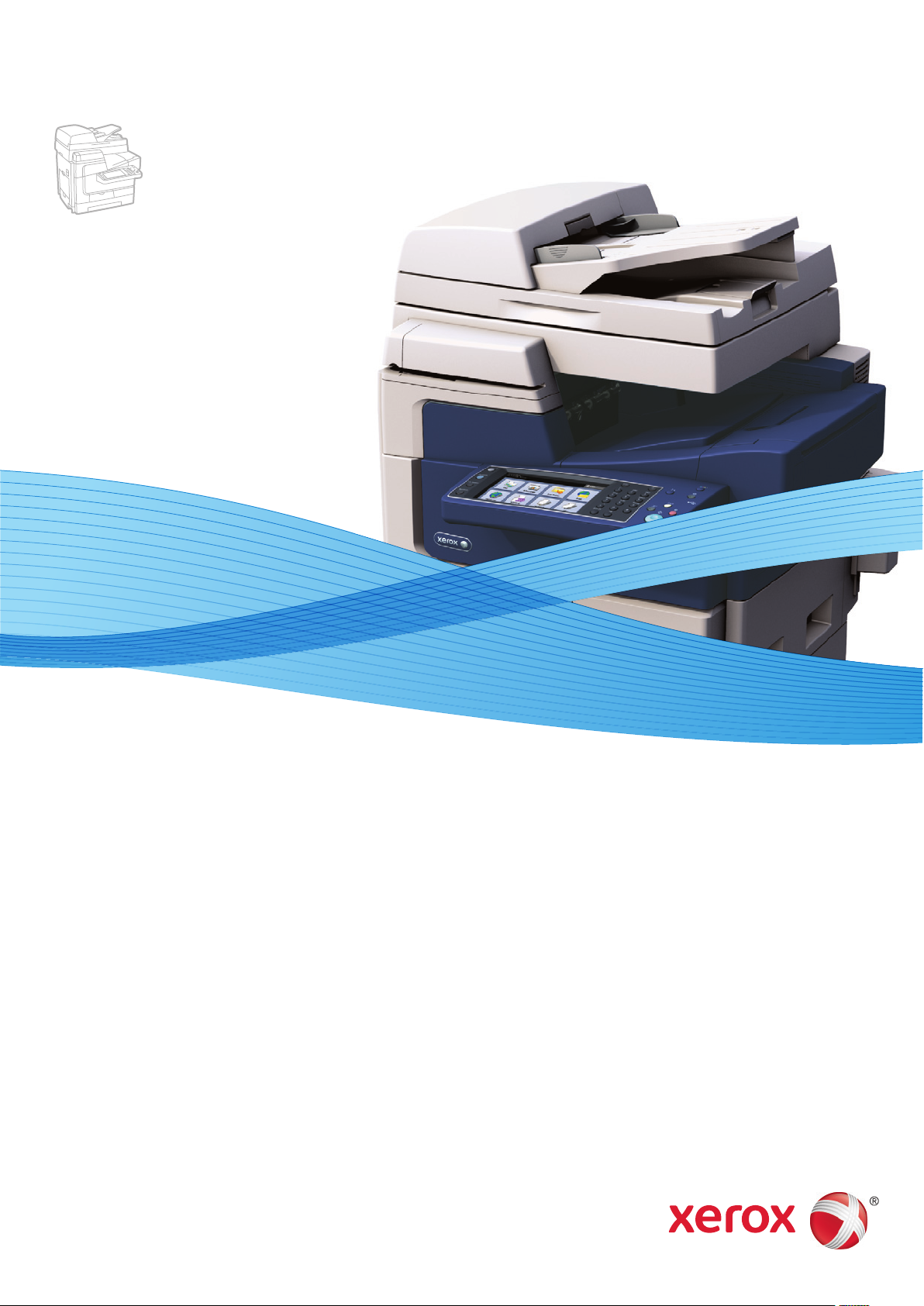
Xerox ColorQube 8700 / 8900
Color Multifunction Printer
Imprimante multifonction couleur
Xerox® ColorQube®
8700 / 8900
User Guide
Guide d'utilisation
Italiano Guida per l’utente
Deutsch Benutzerhandbuch
Español Guía del usuario
Português Guia do usuário
Nederlands Gebruikershandleiding
Svenska Användarhandbok
Dansk Betjeningsvejledning
Norsk Brukerhåndbok
Suomi Käyttöopas
Čeština Uživatelská příručka
Xerox ConnectKey Controller
Polski Przewodnik użytkownika
Magyar
Felhasználói útmutató
Русский Руководство пользователя
Türkçe
Kullanıcı Kılavuzu
Ελληνικά Εγχειρίδιο χρήστη
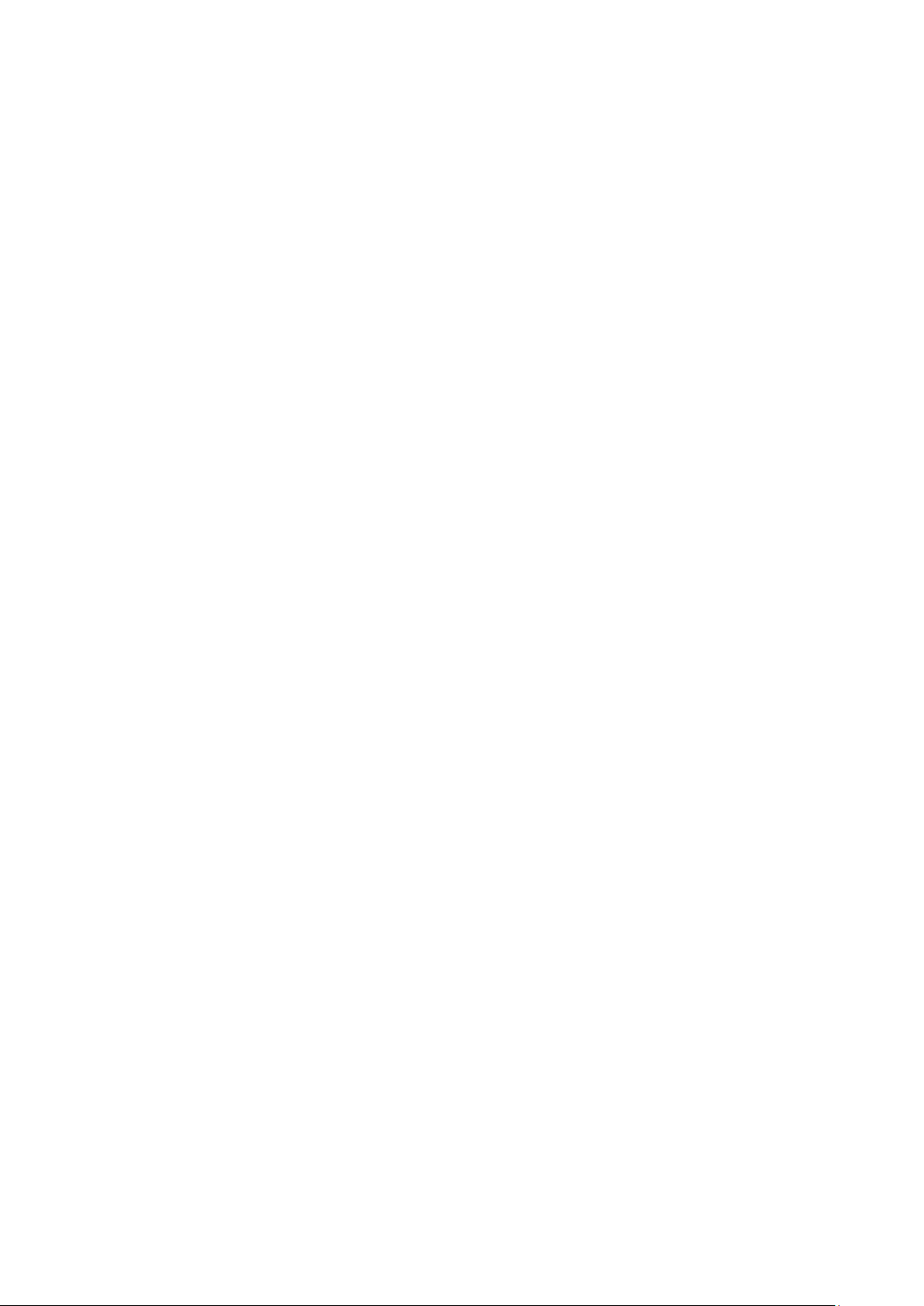
© 2014 Xerox Corporation. Wszystkie prawa zastrzeżone. Niepublikowane prawa zastrzeżone zgodnie z prawami autorskimi
obowiązującymi na terenie Stanów Zjednoczonych. Zawartość niniejszej publikacji nie może być powielana w żadnej formie bez
zgody firmy Xerox Corporation.
Ochrona praw autorskich obejmuje wszystkie formy materiałów i informacji chronionych prawem autorskim dozwolone obecnie
przez prawo ustawowe lub precedensowe, lub przyznane w dalszej części niniejszego dokumentu, w tym, bez ograniczeń, materiały
generowane przez programy, które są wyświetlane na ekranie, takie jak style, szablony, ikony, wyświetlane ekrany, wygląd itp.
®
Xerox
i Xerox and Design®, Phaser®, PhaserSMART®, PhaserMatch®, PhaserCal®, PhaserMeter™, CentreWare®, PagePack®, eClick®,
PrintingScout
Xerox Secure Access Unified ID System
Driver
Adobe
®
, Walk-Up®, WorkCentre®, FreeFlow®, SMARTsend®, Scan to PC Desktop®, MeterAssistant®, SuppliesAssistant®,
®
są znakami towarowymi Xerox Corporation w Stanach Zjednoczonych i/lub innych krajach.
®
Reader®, Adobe® Type Manager®, ATM™, Flash®, Macromedia®, Photoshop® i PostScript® są znakami towarowymi firmy
®
, Xerox Extensible Interface Platform®, ColorQube®, Global Print Driver® i Mobile Express
Adobe Systems Incorporated w Stanach Zjednoczonych i/lub innych krajach.
®
Apple
, AppleTalk®, Bonjour®, EtherTalk®, Macintosh®, Mac OS® i TrueType® są znakami towarowymi firmy Apple Inc.,
zarejestrowanymi w Stanach Zjednoczonych i/lub innych krajach.
®
HP-GL
, HP-UX® i PCL® są znakami towarowymi firmy Hewlett-Packard Corporation w Stanach Zjednoczonych i/lub innych krajach.
®
IBM
i AIX® są znakami towarowymi firmy International Business Machines Corporation w Stanach Zjednoczonych i/lub innych
krajach.
Microsoft
®
, Windows Vista®, Windows®, and Windows Server® są znakami towarowymi firmy Microsoft Corporation w Stanach
Zjednoczonych i/lub innych krajach.
®
Novell
, NetWare®, NDPS®, NDS®, IPX™ i Novell Distributed Print Services™ są znakami towarowymi firmy Novell, Inc. w Stanach
Zjednoczonych i/lub innych krajach.
®
SGI
i IRIX® są znakami towarowymi firmy Silicon Graphics International Corp. lub jej filii w Stanach Zjednoczonych i/lub innych
krajach.
Sun, Sun Microsystems i Solaris są znakami towarowymi lub zastrzeżonymi znakami towarowymi firmy Oracle i/lub firm
stowarzyszonych w Stanach Zjednoczonych i innych krajach.
®
McAfee
, ePolicy Orchestrator® i McAfee ePO™ są znakami towarowymi lub zastrzeżonymi znakami towarowymi firmy McAfee,
Inc. w Stanach Zjednoczonych i innych krajach.
®
UNIX
jest znakiem towarowym w Stanach Zjednoczonych i/lub innych krajach, licencjonowanym wyłącznie za pośrednictwem
firmy X/ Open Company Limited.
PANTONE
®
i inne znaki towarowe Pantone, Inc. są własnością Pantone, Inc.
Wersja dokumentu 1.3: styczeń 2014
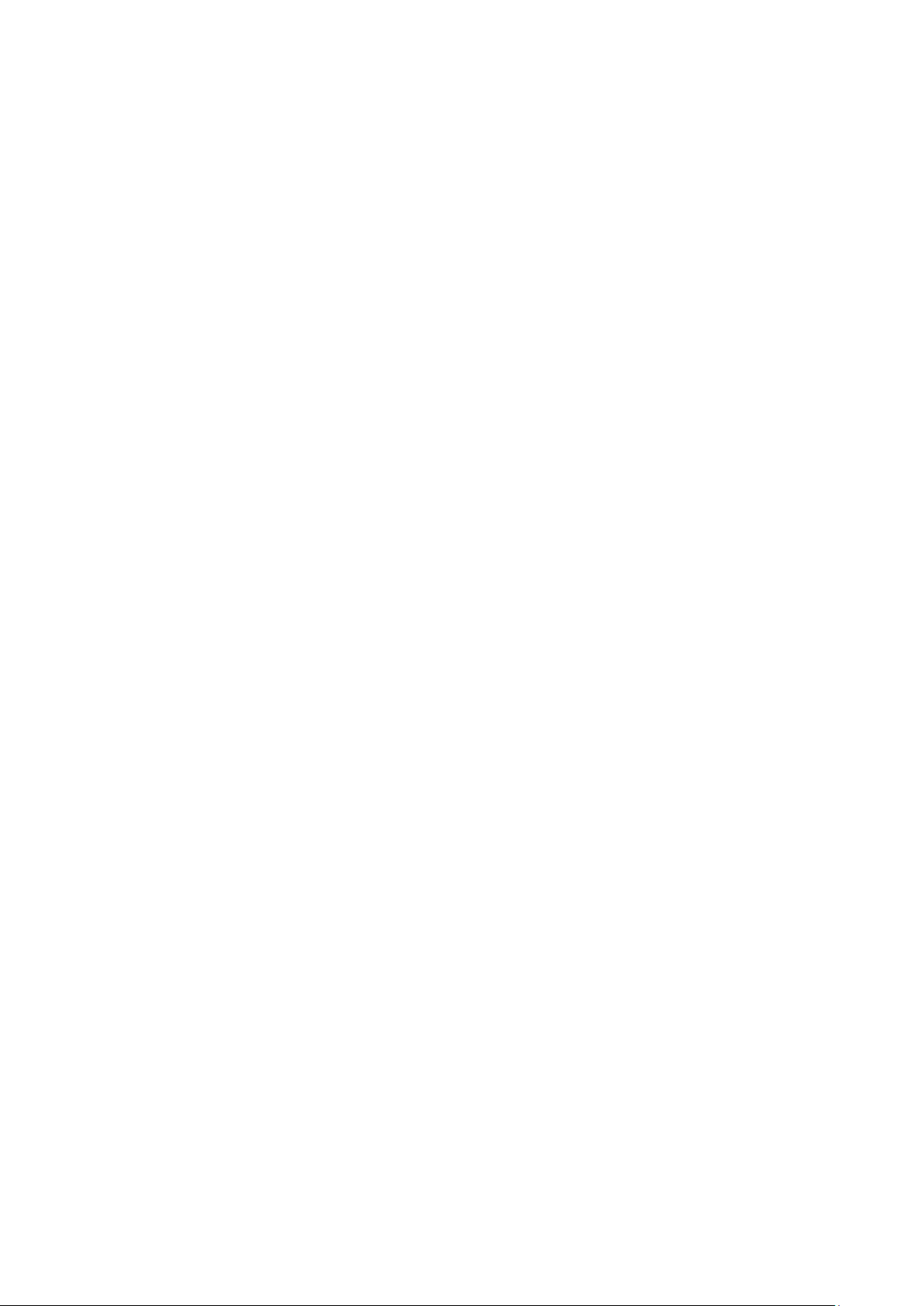
Spis treści
1 Bezpieczeństwo 9
Bezpieczeństwo dotyczące prądu elektrycznego .............................................................................................. 10
Ogólne wskazówki ................................................................................................................................................. 10
Przewód zasilający ................................................................................................................................................ 11
Przewód linii telefonicznej ................................................................................................................................. 11
Bezpieczeństwo użytkowania ................................................................................................................................... 12
Uwalnianie ozonu ................................................................................................................................................. 12
Lokalizacja drukarki .............................................................................................................................................. 12
Wytyczne dotyczące użytkowania .................................................................................................................. 13
Materiały eksploatacyjne drukarki ................................................................................................................. 13
Bezpieczna konserwacja ............................................................................................................................................. 14
Symbole drukarki ........................................................................................................................................................... 15
Informacje kontaktowe związane z ochroną środowiska i BHP .................................................................. 16
2 Funkcje 17
Części drukarki ................................................................................................................................................................ 18
Widok przedniej części lewej strony ............................................................................................................... 18
Widok przedniej lewej strony kolorowej drukarki wielofunkcyjnej ColorQube 8700XF .............. 19
Widok prawej tylnej strony ................................................................................................................................ 20
Panel sterowania ................................................................................................................................................... 20
Skaner z podajnikiem dokumentów ............................................................................................................... 22
Finisher na 650 arkuszy ...................................................................................................................................... 22
Strony informacyjne .................................................................................................................................................... 23
Drukowanie raportu konfiguracji .................................................................................................................... 23
Funkcje administracyjne ............................................................................................................................................ 24
Dostęp do drukarki ............................................................................................................................................... 24
CentreWare Internet Services ..........................................................................................................................
Znajdowanie adresu IP drukarki ...................................................................................................................... 27
Automatyczne zbieranie danych ..................................................................................................................... 27
Dane rozliczenia i użytkowania ........................................................................................................................ 28
Więcej informacji .......................................................................................................................................................... 29
Centrum informacyjne Xerox
®
......................................................................................................................... 30
26
3 Instalacja i konfiguracja 31
Przegląd instalacji i konfiguracji .............................................................................................................................. 32
Fizyczne podłączanie drukarki do sieci ......................................................................................................... 32
Podłączanie do linii telefonicznej ................................................................................................................... 32
Włączanie drukarki ............................................................................................................................................... 33
Początkowa konfiguracja drukarki .................................................................................................................. 33
Modyfikowanie ustawień ogólnych ....................................................................................................................... 34
Ustawianie trybu energooszczędnego .......................................................................................................... 35
Ustawianie daty i godziny na panelu sterowania .................................................................................... 36
Instalowanie oprogramowania ............................................................................................................................... 37
Wymagania systemu operacyjnego .............................................................................................................. 37
Wielofunkcyjna kolorowa drukarka ColorQube 8700/8900 3
User Guide
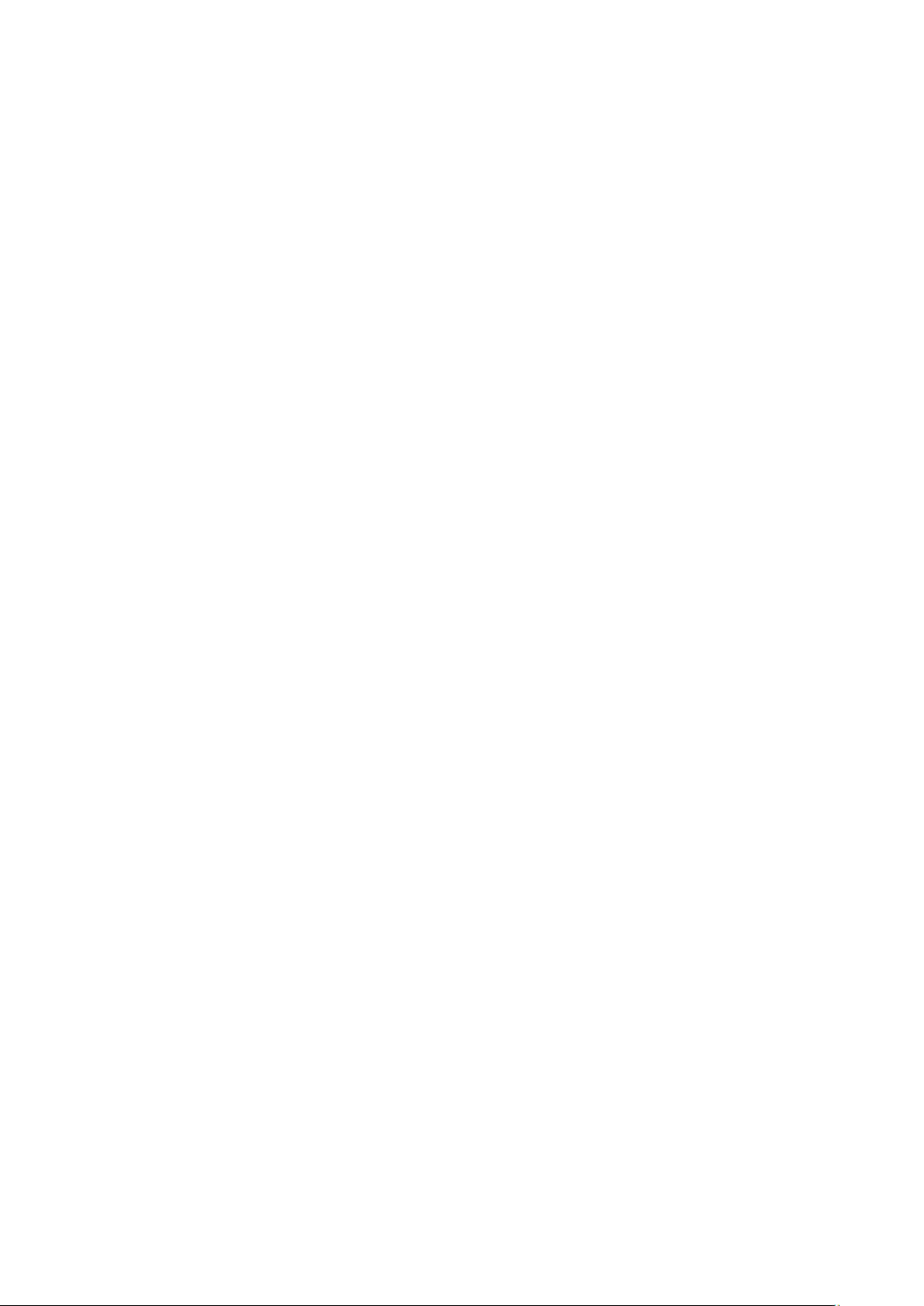
Spis treści
Instalacja sterowników i narzędzi dla systemu Windows ...................................................................... 37
Instalacja sterowników i narzędzi w systemie Macintosh OS X, w wersji 10.5 lub nowszej ...... 38
Instalacja sterowników i narzędzi dla systemów UNIX i Linux ............................................................ 39
Inne sterowniki ...................................................................................................................................................... 40
Zarządzanie pracami ................................................................................................................................................... 41
Zarządzanie pracami z panelu sterowania .................................................................................................. 41
Zarządzanie pracami w CentreWare Internet Services .......................................................................... 41
Zarządzanie wstrzymanymi pracami drukowania .................................................................................... 41
Zarządzanie pracami zabezpieczonego drukowania ............................................................................... 42
4 Papier i nośniki 43
Obsługiwany papier ..................................................................................................................................................... 44
Zalecane nośniki .................................................................................................................................................... 44
Zamawianie papieru ............................................................................................................................................ 44
Ogólne wskazówki dotyczące wkładania papieru ..................................................................................... 45
Papier, który może uszkodzić drukarkę .......................................................................................................... 45
Wskazówki dotyczące przechowywania papieru ....................................................................................... 45
Obsługiwane typy papieru wraz z gramaturą ............................................................................................ 46
Obsługiwane standardowe rozmiary papieru ............................................................................................ 47
Obsługiwane typy i gramatura papieru dla automatycznego drukowania dwustronnego ...... 47
Obsługiwane rozmiary i gramatura papieru dla automatycznego drukowania
dwustronnego ........................................................................................................................................................ 48
Obsługiwane niestandardowe rozmiary papieru ...................................................................................... 48
Obsługiwane rozmiary kopert .......................................................................................................................... 48
Umieszczanie papieru ................................................................................................................................................. 49
Ładowanie papieru do tacy 1 ........................................................................................................................... 49
Wkładanie papieru do podajnika na 525 arkuszy .................................................................................... 51
Konfiguracja podajnika dużej pojemności na 1800 arkuszy ................................................................ 53
Umieszczanie papieru w podajniku o wysokiej pojemności na 1800 arkuszy ...............................
Drukowanie na papierze specjalnym ..................................................................................................................... 58
Koperty ...................................................................................................................................................................... 58
Etykiety ..................................................................................................................................................................... 62
Folie ............................................................................................................................................................................ 64
56
5 Drukowanie 65
Przegląd funkcji drukowania ..................................................................................................................................... 66
Wybór opcji drukowania ............................................................................................................................................ 67
Pomoc sterownika drukowania ........................................................................................................................ 67
Opcje drukowania w systemie Windows ...................................................................................................... 68
Opcje drukowania dla komputerów Macintosh ......................................................................................... 69
Funkcje drukowania ..................................................................................................................................................... 71
Drukowanie po obu stronach papieru ........................................................................................................... 71
Wybór opcji papieru dla drukowania ............................................................................................................. 72
Drukowanie wielu stron na jednym arkuszu ............................................................................................... 72
Drukowanie broszur .............................................................................................................................................. 73
Stosowanie opcji dla kolorów ........................................................................................................................... 73
Drukowanie stron tytułowych .......................................................................................................................... 74
Drukowanie przekładek ...................................................................................................................................... 74
Drukowanie stron wyjątków .............................................................................................................................. 75
Skalowanie............................................................................................................................................................... 76
Drukowanie znaków wodnych .......................................................................................................................... 76
Drukowanie odbić lustrzanych ......................................................................................................................... 77
4 Wielofunkcyjna kolorowa drukarka ColorQube 8700/8900
User Guide
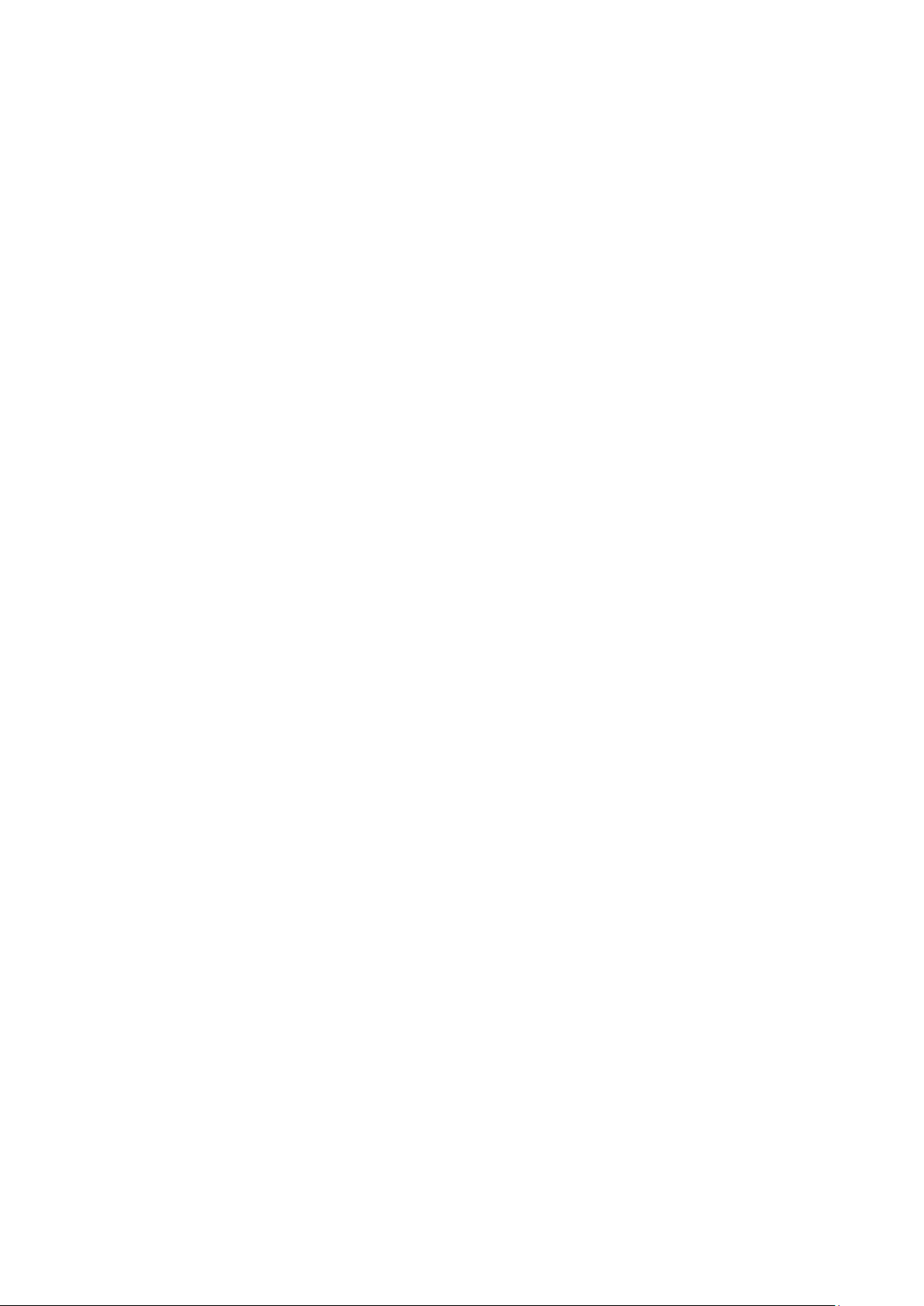
Spis treści
Tworzenie i zapisywanie niestandardowych rozmiarów papieru ........................................................ 77
Wybór powiadomienia o zakończeniu pracy (system Windows) ........................................................ 78
Drukowanie specjalnych typów prac ............................................................................................................. 78
Wstrzymane prace drukowania ....................................................................................................................... 82
Drukuj z ..................................................................................................................................................................... 83
6 Kopiowanie 85
Kopiowanie podstawowe ........................................................................................................................................... 86
Szyba skanera ......................................................................................................................................................... 86
Podajnik dokumentów ........................................................................................................................................ 87
Wybór ustawień kopiowania .................................................................................................................................... 88
Ustawienia podstawowe .................................................................................................................................... 89
Ustawienia jakości obrazu ................................................................................................................................. 92
Ustawienia układu strony .................................................................................................................................. 95
Ustawienia formatu wyjściowego .................................................................................................................. 98
Kopiowanie dowodu tożsamości ................................................................................................................... 104
Kopiowanie zaawansowane ............................................................................................................................ 108
7 Skanowanie 111
Podstawowe skanowanie ......................................................................................................................................... 112
Szyba skanera ....................................................................................................................................................... 113
Podajnik dokumentów ...................................................................................................................................... 113
Skanowanie do folderu ............................................................................................................................................. 114
Skanowanie do folderu publicznego ............................................................................................................ 114
Skanowanie do prywatnego folderu ............................................................................................................ 115
Tworzenie folderu prywatnego ...................................................................................................................... 115
Pobieranie plików skanowania ....................................................................................................................... 116
Skanowanie do repozytoriów plików w sieci ..................................................................................................... 117
Skanowanie do ustalonego repozytorium plików ................................................................................... 117
Dodawanie miejsc docelowych skanowania ............................................................................................ 117
Skanowanie do katalogu głównego .................................................................................................................... 119
Opcje ustawień skanowania ................................................................................................................................... 120
Zmiana podstawowych ustawień skanowania ........................................................................................ 120
Wybór ustawień zaawansowanych .............................................................................................................. 120
Wybór ustawień układu strony ...................................................................................................................... 122
Wybór opcji archiwizacji ................................................................................................................................... 123
Tworzenie pracy skanowania ......................................................................................................................... 124
Skanowanie do pamięci flash................................................................................................................................. 125
Skanowanie na adres e-mail ................................................................................................................................... 126
Wysyłanie zeskanowanych obrazów na adres e-mail ........................................................................... 126
Ustawianie opcji wiadomości e-mail ........................................................................................................... 127
Skanowanie do miejsca docelowego ................................................................................................................... 128
Wysyłanie zeskanowanego obrazu do miejsca docelowego .............................................................. 128
Skanowanie do komputera ..................................................................................................................................... 129
Skanowanie do komputera.............................................................................................................................. 129
Skanowanie do komputera.............................................................................................................................. 129
Używanie funkcji skanowania za jednym dotknięciem ................................................................................ 130
8 Faksowanie 131
Podstawowe wysyłanie faksu ................................................................................................................................. 132
Wielofunkcyjna kolorowa drukarka ColorQube 8700/8900 5
User Guide
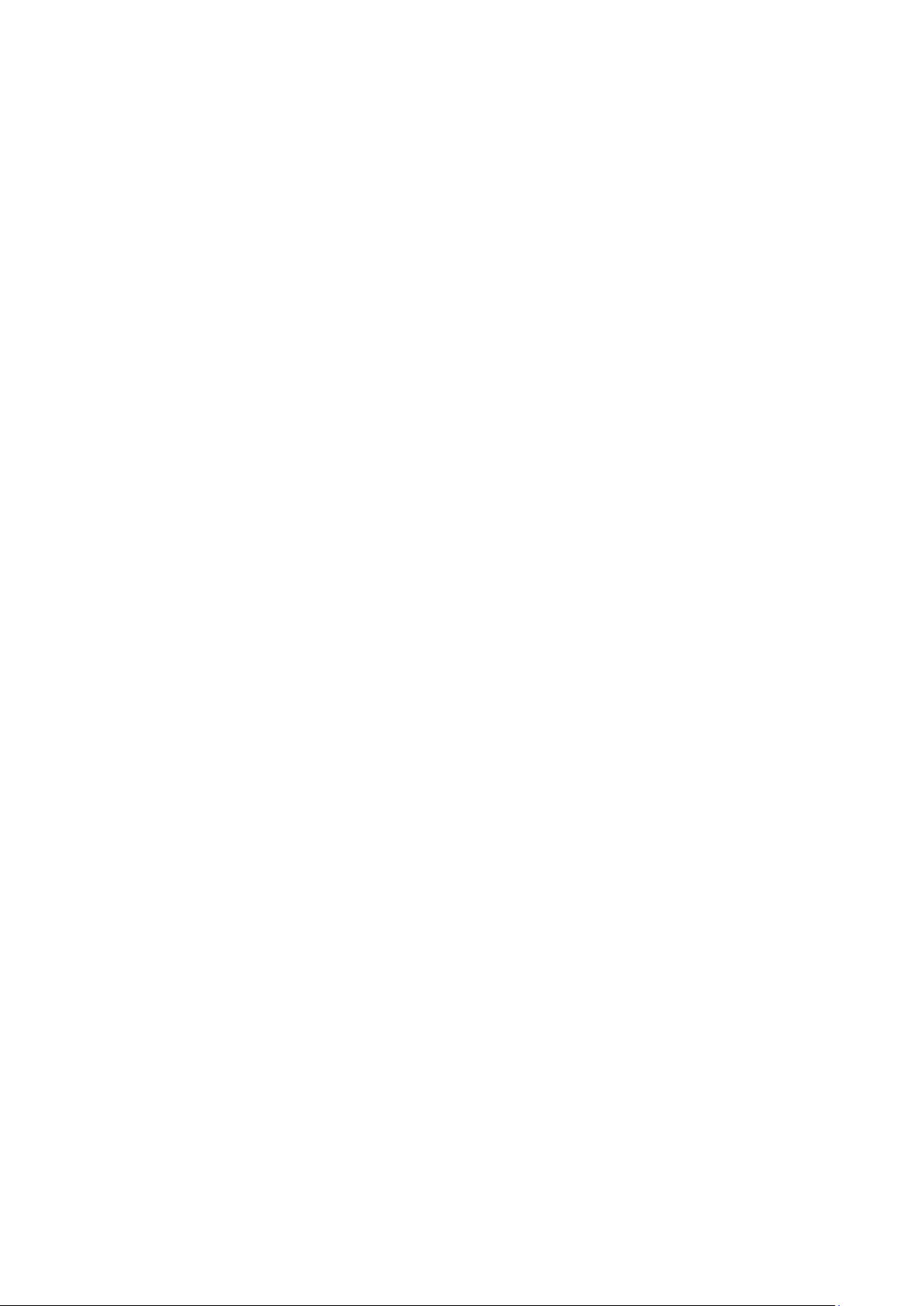
Spis treści
Szyba skanera ....................................................................................................................................................... 133
Podajnik dokumentów ...................................................................................................................................... 133
Wysyłanie z faksu wbudowanego ........................................................................................................................ 134
Wybieranie opcji faksu ...................................................................................................................................... 136
Wysyłanie faksu z serwera ...................................................................................................................................... 144
Wybór opcji serwera faksów ........................................................................................................................... 145
Wysyłanie faksu internetowego ............................................................................................................................ 148
Wybór opcji faksu internetowego ................................................................................................................. 149
Wysyłanie faksu LAN ................................................................................................................................................. 153
Korzystanie z książki adresowej ............................................................................................................................. 154
Dodawanie indywidualnego wpisu do książki adresowej urządzenia ............................................. 154
Edytowanie indywidualnej pozycji do wpisu w książce adresowej ................................................... 155
Edytowanie lub usuwanie ulubionych w książce adresowej urządzenia ........................................ 156
9 Konserwacja 157
Ogólne środki ostrożności ........................................................................................................................................ 158
Czyszczenie drukarki .................................................................................................................................................. 159
Czyszczenie zewnętrznych części drukarki ................................................................................................. 159
Czyszczenie szyby i pokrywy skanera ........................................................................................................... 160
Czyszczenie blaszki zwalniającej papier ..................................................................................................... 161
Czyszczenie rolek Tacy 1................................................................................................................................... 162
Czyszczenie rolek Tac 2–5. ............................................................................................................................... 163
Czyszczenie rolek wyjściowych ....................................................................................................................... 166
Rutynowa konserwacja ............................................................................................................................................. 167
Dodawanie tuszu ColorQube .......................................................................................................................... 167
Opróżnianie tacy odpadów ............................................................................................................................. 169
Wymiana pojemników ze zszywkami ..........................................................................................................
Dane rozliczenia i użytkowania ............................................................................................................................. 174
Zamawianie materiałów eksploatacyjnych ...................................................................................................... 175
Umiejscowienie numeru seryjnego .............................................................................................................. 175
Materiały eksploatacyjne ................................................................................................................................ 175
Elementy rutynowej konserwacji .................................................................................................................. 176
Jednostki wymienialne przez klienta ........................................................................................................... 176
Kiedy zamawiać materiały eksploatacyjne ............................................................................................... 177
Recykling materiałów eksploatacyjnych .................................................................................................... 177
Przenoszenie drukarki ................................................................................................................................................ 178
Środki ostrożności przy przenoszeniu drukarki ......................................................................................... 178
Przenoszenie drukarki w biurze ...................................................................................................................... 179
Przygotowywanie drukarki do transportu .................................................................................................. 180
171
10 Rozwiązywanie problemów 183
Rozwiązywanie problemów ogólnych ................................................................................................................. 184
Minimalizacja zużycia tuszu ............................................................................................................................ 184
Ponowne uruchamianie drukarki................................................................................................................... 184
Drukarka nie jest włączana ............................................................................................................................. 185
Drukarka często resetuje się lub wyłącza ................................................................................................... 186
Drukowanie trwa zbyt długo ........................................................................................................................... 186
Dokument jest drukowany z nieodpowiedniej tacy ............................................................................... 187
Dokumenty nie są drukowane ........................................................................................................................ 187
Drukarka wytwarza nietypowe dźwięki ....................................................................................................... 187
6 Wielofunkcyjna kolorowa drukarka ColorQube 8700/8900
User Guide
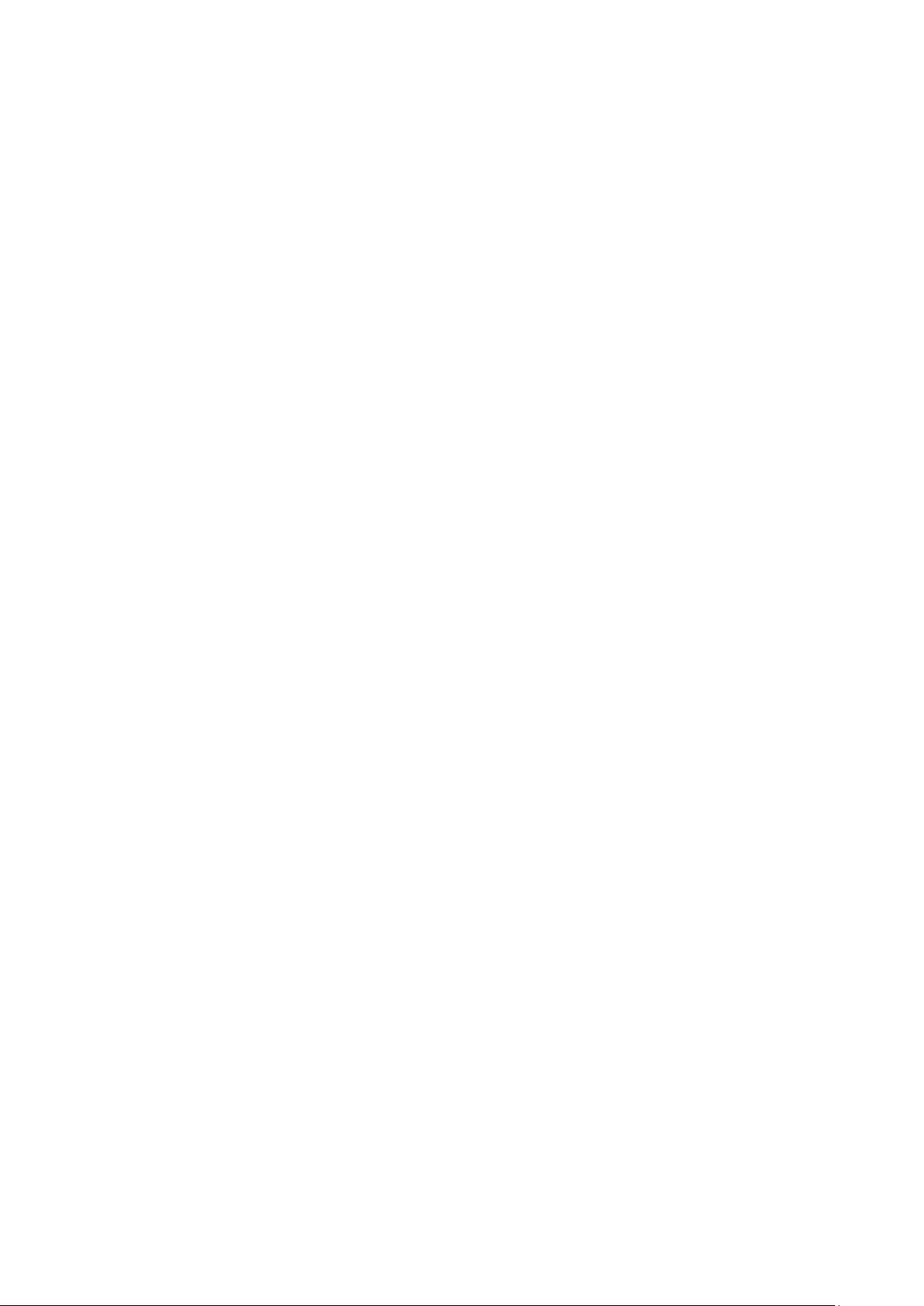
Spis treści
Problemy z automatycznym drukowaniem dwustronnym .................................................................. 188
Nieprawidłowa data i godzina ....................................................................................................................... 188
Błędy skanera ....................................................................................................................................................... 189
Zacięcia ........................................................................................................................................................................... 190
Usuwanie zacięć papieru .................................................................................................................................. 191
Minimalizacja liczby zacięć papieru ............................................................................................................. 201
Rozwiązywanie problemów z zacięciami papieru ................................................................................... 203
Usuwanie zacięć zszywek ................................................................................................................................. 206
Problemy z jakością druku ....................................................................................................................................... 208
Kontrolowanie jakości druku ........................................................................................................................... 208
Rozwiązywanie problemów z jakością druku ............................................................................................ 210
Problemy z kopiowaniem i skanowaniem .......................................................................................................... 213
Problemy z faksem ..................................................................................................................................................... 214
Problemy z wysyłaniem faksów ..................................................................................................................... 214
Problemy z odbieraniem faksów ................................................................................................................... 216
Uzyskiwanie pomocy ................................................................................................................................................. 217
Komunikaty na panelu sterowania .............................................................................................................. 217
Ostrzeżenia skanowania i faksowania ........................................................................................................ 218
Asystent konserwacji ......................................................................................................................................... 218
Online Support Assistant (Asystent pomocy online) ............................................................................. 219
Więcej informacji ................................................................................................................................................ 220
A Specyfikacje 221
Konfiguracje i opcje drukarki .................................................................................................................................. 222
Funkcje standardowe ........................................................................................................................................ 222
Dostępne konfiguracje ...................................................................................................................................... 222
Opcje i uaktualnienia ......................................................................................................................................... 223
Specyfikacje fizyczne ................................................................................................................................................. 224
Konfiguracje standardowe .............................................................................................................................. 224
Konfiguracja z finisherem, podajnikiem o wysokiej pojemności na 1800 arkuszy i dwoma
opcjonalnymi podajnikami na 525 arkuszy .............................................................................................. 224
Wymagane wolne miejsce............................................................................................................................... 224
Specyfikacje środowiskowe ..................................................................................................................................... 226
Temperatura ......................................................................................................................................................... 226
Wilgotność względna ......................................................................................................................................... 226
Wysokość nad poziomem morza ................................................................................................................... 226
Specyfikacje elektryczne .......................................................................................................................................... 227
Specyfikacje techniczne ........................................................................................................................................... 228
Rozdzielczość drukowania ................................................................................................................................ 228
Szybkość drukowania ......................................................................................................................................... 228
B Informacje prawne 229
Podstawowe przepisy ................................................................................................................................................ 230
Stany Zjednoczone (przepisy FCC) ............................................................................................................... 230
Kanada .................................................................................................................................................................... 230
Zakłócenia radiowe w Unii Europejskiej ..................................................................................................... 231
Unia Europejska Część 4 Informacje na temat ochrony środowiska związane z umową
dotyczącą urządzeń do przetwarzania obrazu ......................................................................................... 231
Niemcy .................................................................................................................................................................... 233
Turcja (Dyrektywa RoHS) ................................................................................................................................. 233
Wielofunkcyjna kolorowa drukarka ColorQube 8700/8900 7
User Guide
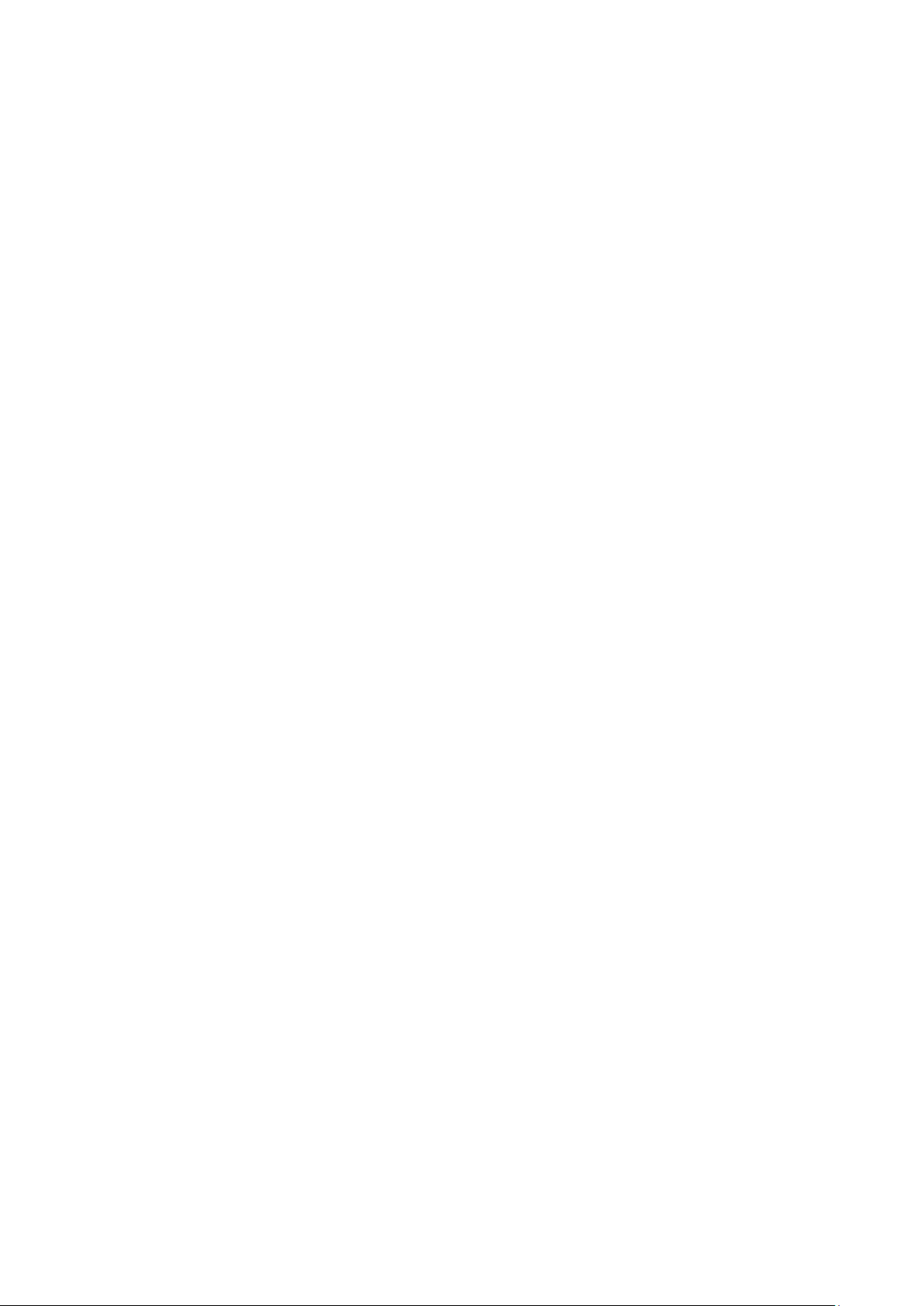
Spis treści
Informacje prawne dotyczące karty sieci bezprzewodowej 2,4 Ghz ....................................................... 234
Przepisy dotyczące kopiowania ............................................................................................................................. 235
Stany Zjednoczone ............................................................................................................................................. 235
Kanada .................................................................................................................................................................... 236
Inne kraje ............................................................................................................................................................... 237
Przepisy dotyczące faksowania ............................................................................................................................. 238
Stany Zjednoczone ............................................................................................................................................. 238
Kanada .................................................................................................................................................................... 240
Unia Europejska ................................................................................................................................................... 240
Nowa Zelandia ..................................................................................................................................................... 241
Material Safety Data Sheets (Karty danych o bezpieczeństwie materiałów) ..................................... 242
C Recykling i utylizacja 243
Wszystkie kraje............................................................................................................................................................. 244
Ameryka Północna ..................................................................................................................................................... 245
Unia Europejska .......................................................................................................................................................... 246
Środowisko domowe .......................................................................................................................................... 246
Środowisko profesjonalne/ biznesowe ........................................................................................................ 246
Odbiór i utylizacja sprzętu oraz baterii ....................................................................................................... 247
Informacja o symbolu baterii ......................................................................................................................... 247
Usuwanie baterii ................................................................................................................................................. 247
Inne kraje ....................................................................................................................................................................... 248
8 Wielofunkcyjna kolorowa drukarka ColorQube 8700/8900
User Guide
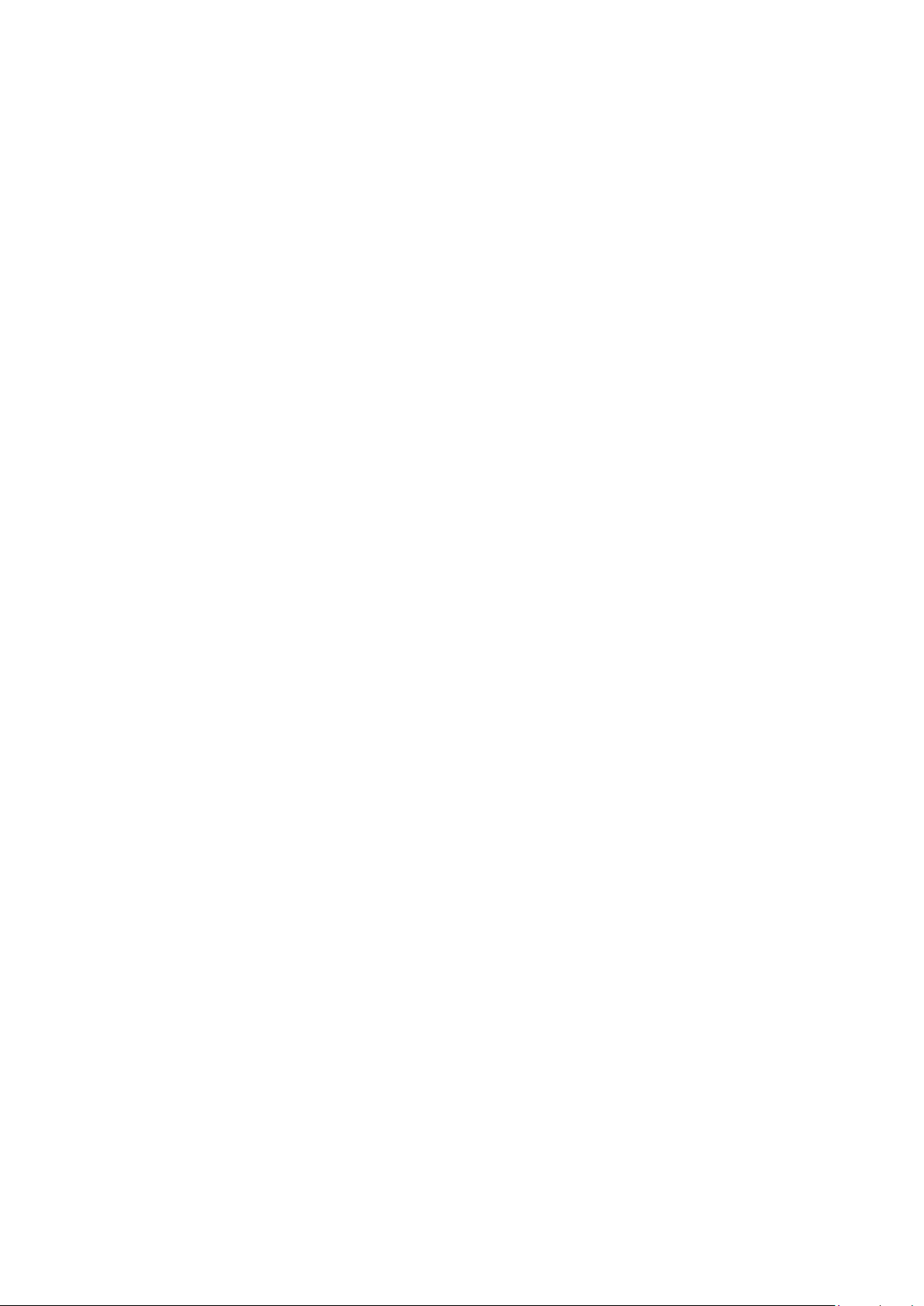
1
Bezpieczeństwo
Ten rozdział zawiera:
• Bezpieczeństwo dotyczące prądu elektrycznego ................................................................................................. 10
• Bezpieczeństwo użytkowania ...................................................................................................................................... 12
• Bezpieczna konserwacja ................................................................................................................................................ 14
• Symbole drukarki .............................................................................................................................................................. 15
• Informacje kontaktowe związane z ochroną środowiska i BHP...................................................................... 16
Drukarka i zalecane materiały eksploatacyjne zostały tak zaprojektowane i przetestowane, aby
spełniały rygorystyczne wymagania dotyczące bezpieczeństwa. Przestrzeganie poniższych zaleceń
zapewnia nieprzerwaną, bezpieczną pracę drukarki Xerox.
Wielofunkcyjna kolorowa drukarka ColorQube 8700/8900 9
User Guide
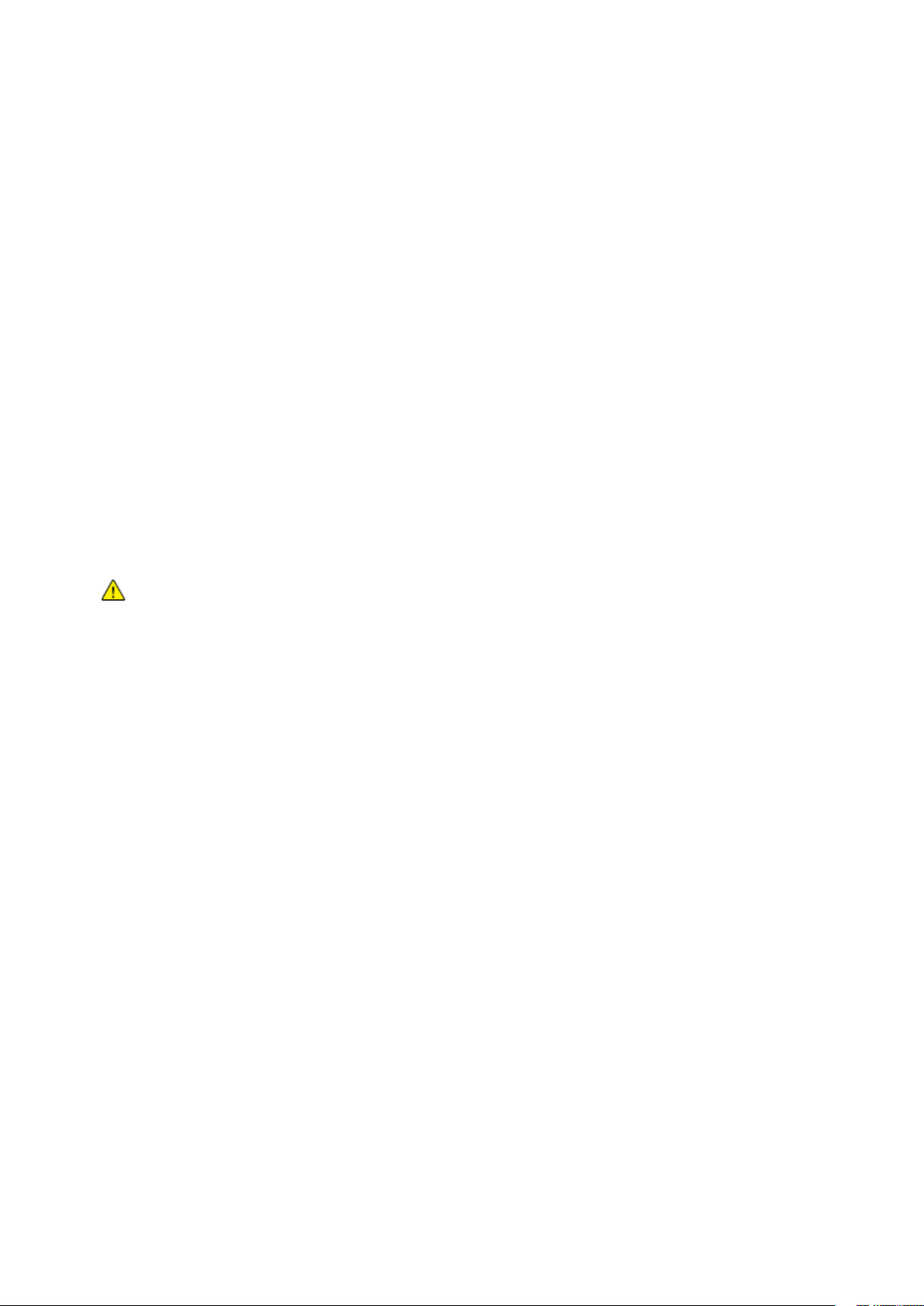
Bezpieczeństwo
Bezpieczeństwo dotyczące prądu elektrycznego
Przeczytaj uważnie następujące instrukcje przed skorzystaniem z drukarki. Przestrzeganie poniższych
zaleceń zapewnia nieprzerwaną, bezpieczną pracę drukarki.
®
Drukarka i materiały eksploatacyjne Xerox
rygorystyczne wymagania dotyczące bezpieczeństwa. Dotyczy to oceny i certyfikacji przez urząd do
spraw bezpieczeństwa oraz zgodności z przepisami dotyczącymi kompatybilności
elektromagnetycznej i obowiązującymi standardami ochrony środowiska.
zostały zaprojektowane i przetestowane, aby spełniały
Testy związane z bezpieczeństwem i ochroną środowiska i parametry tego produktu zweryfikowano
tylko przy użyciu materiałów firmy Xerox
®
.
Uwaga: Nieautoryzowane modyfikacje, takie jak dodanie nowych funkcji lub podłączenie urządzeń
zewnętrznych, mogą wpłynąć na certyfikację produktu. Aby uzyskać więcej informacji, należy
skontaktować się z lokalnym przedstawicielem firmy Xerox.
Ogólne wskazówki
OSTRZEŻENIA:
• Nie należy wpychać przedmiotów do gniazd lub otworów drukarki. Dotknięcie zasilanego punktu
lub zwarcie danej części może spowodować pożar lub porażenie prądem elektrycznym.
• Nie należy zdejmować pokryw ani elementów ochronnych przykręconych śrubami, chyba że
instaluje się sprzęt opcjonalny i instrukcja mówi, że należy to zrobić. Podczas wykonywania takiej
instalacji należy wyłączyć drukarkę. Gdy instalacja sprzętu opcjonalnego obejmuje zdjęcie
pokrywy lub osłony, należy odłączyć przewód zasilający. Z wyjątkiem elementów opcjonalnych
instalowanych przez użytkownika, żadne części pod tymi pokrywami nie podlegają konserwacji
Następujące czynniki zagrażają bezpieczeństwu:
• Przewód zasilający jest uszkodzony lub postrzępiony.
• Na drukarkę został wylany płyn.
• Drukarka została wystawiona na działanie wody.
• Z drukarki wydobywa się dym lub jej powierzchnia jest niezwykle gorąca.
• Drukarka powoduje uaktywnienie wyłącznika automatycznego, bezpiecznika lub innego
urządzenia zabezpieczającego.
ani serwisowaniu.
Jeśli wystąpią jakiekolwiek z tych czynników, należy wykonać następujące czynności:
1. Natychmiast wyłącz drukarkę.
2. Odłącz przewód zasilający od gniazda elektrycznego.
3. Skontaktuj się z przedstawicielem autoryzowanego serwisu.
10 Wielofunkcyjna kolorowa drukarka ColorQube 8700/8900
User Guide
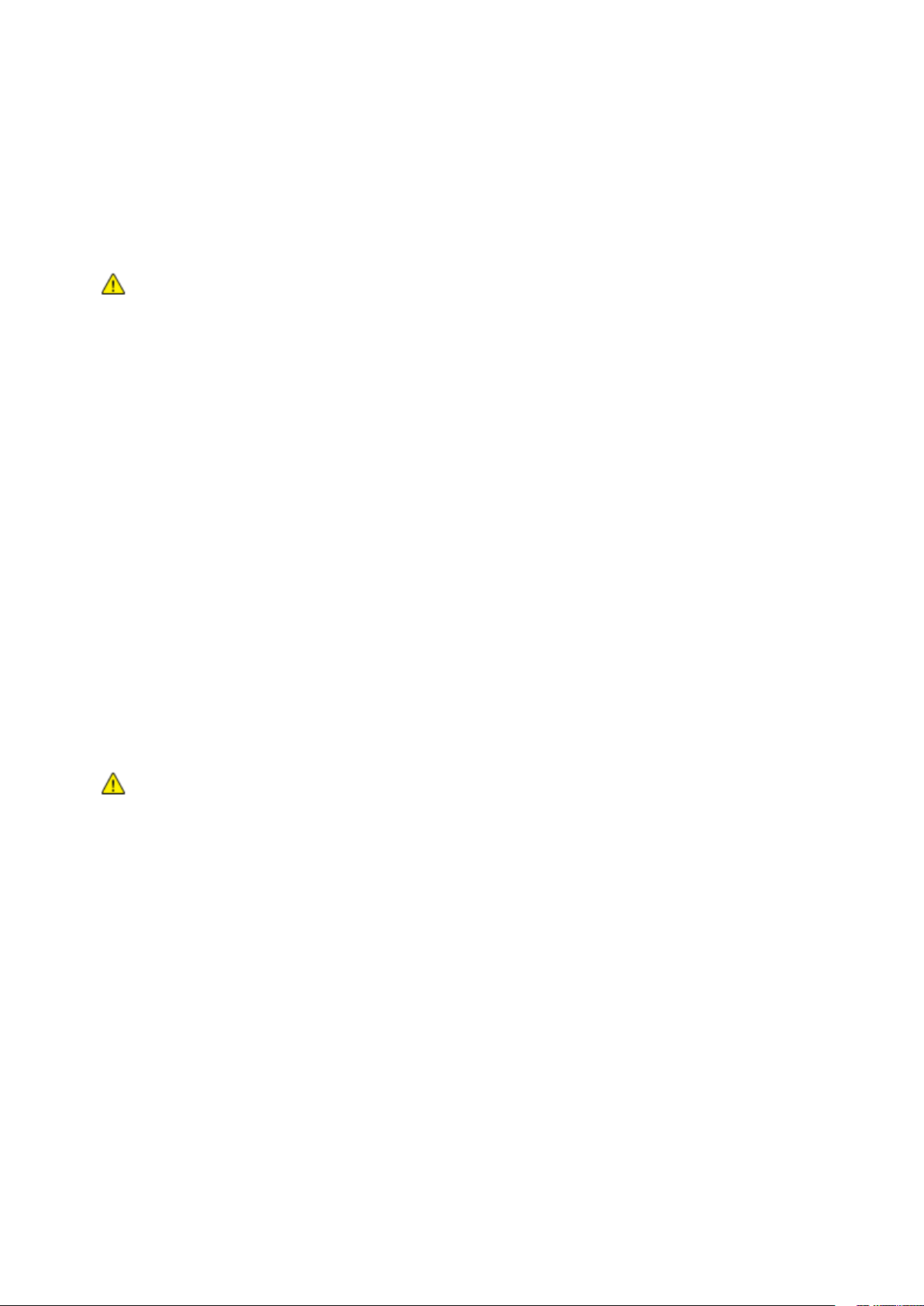
Bezpieczeństwo
Przewód zasilający
• Należy używać przewodu zasilającego dostarczonego z drukarką.
• Przewód zasilający należy podłączyć bezpośrednio do odpowiednio uziemionego gniazda
elektrycznego. Należy się upewnić, że oba końce przewodu są dobrze podłączone. Jeśli nie
wiadomo, czy gniazdo jest uziemione, należy poprosić elektryka o dokonanie kontroli.
• Nie należy używać uziemiającej wtyczki przejściowej do podłączania drukarki do gniazda
elektrycznego nie wyposażonego w bolec uziemienia.
OSTRZEŻENIE: Należy zapobiegać potencjalnym porażeniom prądem elektrycznym poprzez
odpowiednie uziemienie drukarki. Urządzenia elektryczne mogą być niebezpieczne w razie
• Używaj kabli przedłużających lub skrzynek rozdzielczych przeznaczonych do obciążenia
• Należy sprawdzić, czy drukarka jest podłączona do gniazdka, które może dostarczyć prąd o
• Nie należy umieszczać drukarki w miejscu, w którym ktoś może nadepnąć na przewód.
• Nie umieszczać na przewodzie żadnych przedmiotów.
• Nie należy podłączać ani odłączać przewodu zasilającego, gdy przełącznik zasilania jest w
• Jeżeli przewód zasilający uległ przepaleniu lub zużyciu, należy go wymienić.
• Aby zapobiec porażeniu prądem i zniszczeniu kabla, w celu odłączenia kabla zasilającego chwyć
niewłaściwego użycia.
napięciem elektrycznym drukarki.
odpowiednim napięciu i mocy. Jeśli to konieczne, należy przejrzeć specyfikację elektryczną z
elektrykiem.
położeniu włączenia.
za wtyczkę.
Kabel zasilający stanowi oddzielny element, który jest przymocowany z tyłu drukarki. Jeśli jest
konieczne odłączenie wszystkich źródeł prądu od drukarki, należy odłączyć kabel zasilający od
gniazdka elektrycznego.
Przewód linii telefonicznej
OSTRZEŻENIE: Aby zmniejszyć ryzyko wywołania pożaru, należy używać wyłącznie przewodów
telekomunikacyjnych oznaczonych według amerykańskiego systemu określania grubości kabla
(American Wire Gauge, AWG) numerem 26 lub grubszych.
Wielofunkcyjna kolorowa drukarka ColorQube 8700/8900 11
User Guide
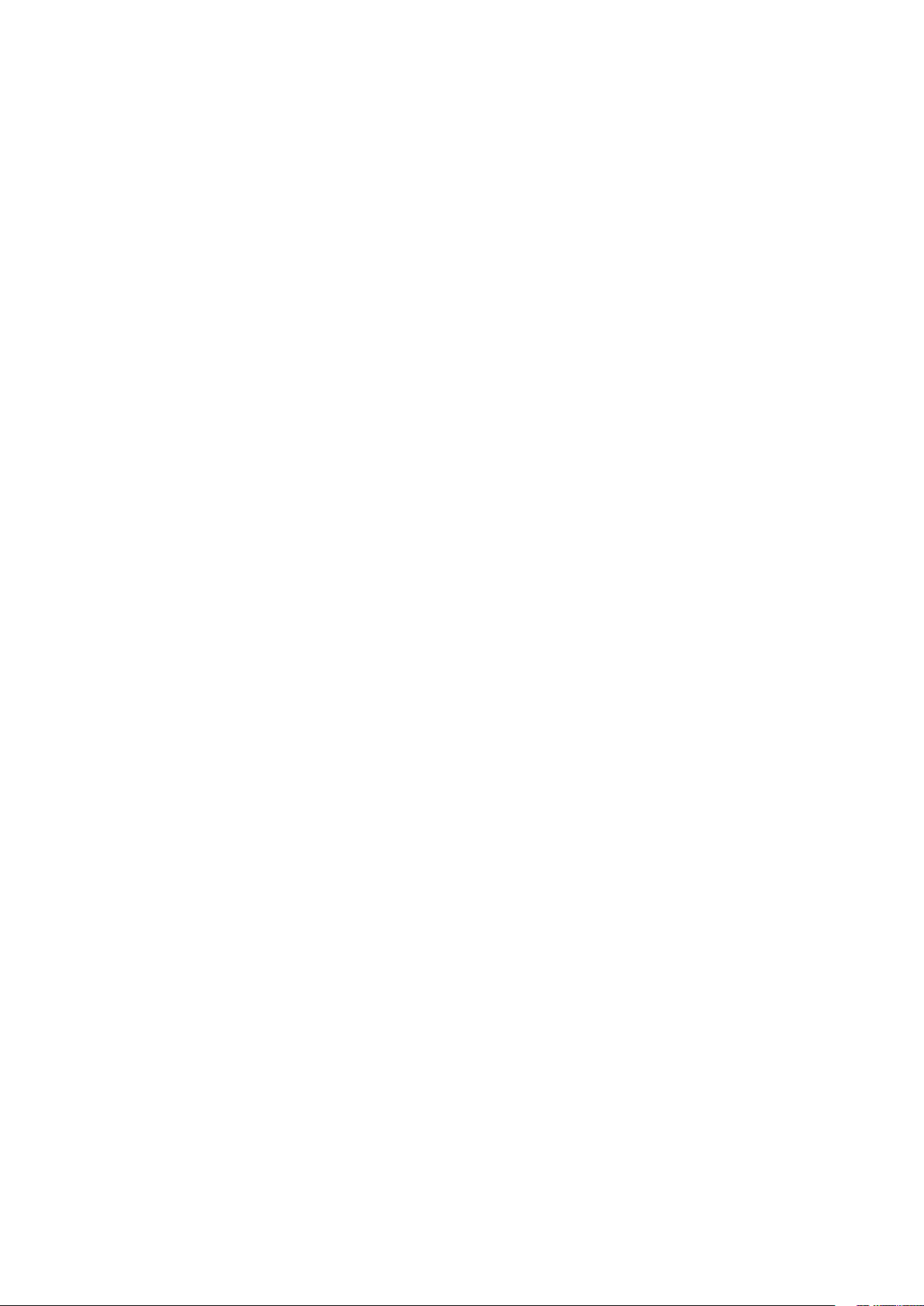
Bezpieczeństwo
Bezpieczeństwo użytkowania
Drukarka i materiały eksploatacyjne zostały zaprojektowane i przetestowane, aby spełniały
rygorystyczne wymagania dotyczące bezpieczeństwa. Sformułowanie to obejmuje przebadanie przez
urząd do spraw bezpieczeństwa, zatwierdzenie i zgodność z obowiązującymi standardami
środowiskowymi.
Zwrócenie uwagi na poniższe wytyczne dotyczące bezpieczeństwa pomoże zapewnić ciągłe i
bezpieczne działanie drukarki.
Uwalnianie ozonu
Ta drukarka wytwarza ozon podczas użytkowania. Ilość wytwarzanego ozonu jest zależna od
drukowanego nakładu. Ozon jest cięższy od powietrza i nie jest wytwarzany w ilościach, które mogą
być szkodliwe. Należy zainstalować drukarkę w pomieszczeniu z odpowiednią wentylacją.
Aby uzyskać więcej informacji w Ameryce Północnej, przejdź do:
• Wielofunkcyjna kolorowa drukarka ColorQube 8700 www.xerox.com/environment
• Wielofunkcyjna kolorowa drukarka ColorQube 8900 www.xerox.com/environment
Na innych rynkach skontaktuj się z miejscowym przedstawicielem Xerox lub przejdź do:
• Wielofunkcyjna kolorowa drukarka ColorQube 8700: www.xerox.com/environment_europe
• Wielofunkcyjna kolorowa drukarka ColorQube 8900: www.xerox.com/environment_europe
Lokalizacja drukarki
• Drukarkę należy ustawić na poziomej, stałej i niewibrującej powierzchni o wytrzymałości
odpowiedniej do ciężaru drukarki. Informacja na temat ciężaru drukarki znajduje się w
Specyfikacjach fizycznych na stronie 224.
• Nie należy blokować ani zakrywać gniazd i otworów drukarki. Te otwory to szczeliny
wentylacyjne zapobiegające przegrzaniu drukarki.
• Drukarkę należy umieścić w miejscu, w którym jest odpowiednia przestrzeń na pracę i serwis.
• Drukarkę należy umieścić w niezapylonym miejscu.
• Nie należy przechowywać lub obsługiwać drukarki w środowisku, w którym panuje skrajna
temperatura lub wilgotność.
• Nie należy umieszczać drukarki w pobliżu źródła ciepła.
• Nie należy umieszczać drukarki w miejscu wystawionym na działanie promieni słonecznych.
• Nie umieszczać drukarki w miejscu bezpośrednio wystawionym na przepływ zimnego powietrza z
systemu klimatyzacyjnego.
• Drukarki nie należy umieszczać w miejscach narażony na drgania.
• Aby zapewnić optymalną wydajność, drukarki należy używać na wysokościach określonych w
rozdziale Wysokość nad poziomem morza na stronie 226.
12 Wielofunkcyjna kolorowa drukarka ColorQube 8700/8900
User Guide
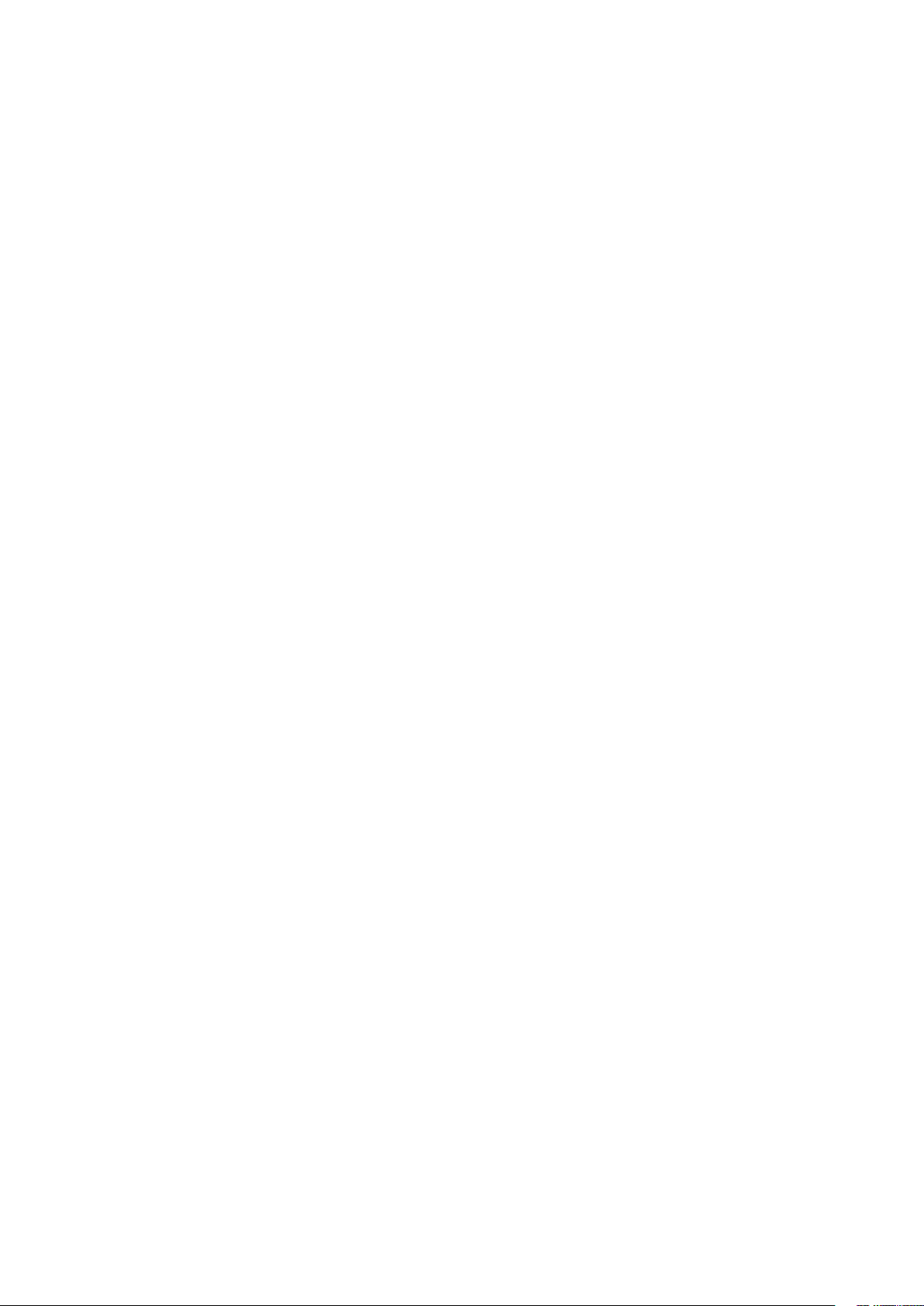
Bezpieczeństwo
Wytyczne dotyczące użytkowania
• Nie należy wyjmować tacy źródła papieru, która została wybrana w sterowniku druku lub panelu
sterowania, podczas drukowania.
• Nie otwierać drzwi drukarki podczas drukowania.
• Nie przesuwać drukarki podczas drukowania.
• Ręce, włosy, krawaty itp. należy trzymać z dala od miejsc wyjściowych i rolek podających.
• Pokrywy, które usunąć można jedynie przy użyciu narzędzi, zabezpieczają niebezpieczne miejsca
w drukarce. Nie usuwaj pokryw zabezpieczających.
Materiały eksploatacyjne drukarki
• Należy używać materiałów eksploatacyjnych przeznaczonych do posiadanej drukarki. Użycie
nieodpowiednich materiałów może spowodować niską wydajność i zagrażać bezpieczeństwu.
• Należy przestrzegać wszystkich ostrzeżeń i instrukcji, które zostały oznaczone na produkcie lub
dostarczone z produktami, elementami opcjonalnymi i materiałami eksploatacyjnymi.
• Wszystkie materiały eksploatacyjne należy przechowywać zgodnie z instrukcjami umieszczonymi
na opakowaniu lub pojemniku.
• Wszystkie materiały eksploatacyjne należy przechowywać poza zasięgiem dzieci.
• Nie wolno palić materiałów eksploatacyjnych.
• Podczas obsługi materiałów eksploatacyjnych należy unikać kontaktu ze skórą i oczami. Kontakt
z oczami może być przyczyną podrażnienia i zapalenia. Nie wolno rozmontowywać materiałów
eksploatacyjnych, ponieważ może to być przyczyną podwyższenia ryzyka kontaktu ze skórą lub
oczami.
Wielofunkcyjna kolorowa drukarka ColorQube 8700/8900 13
User Guide
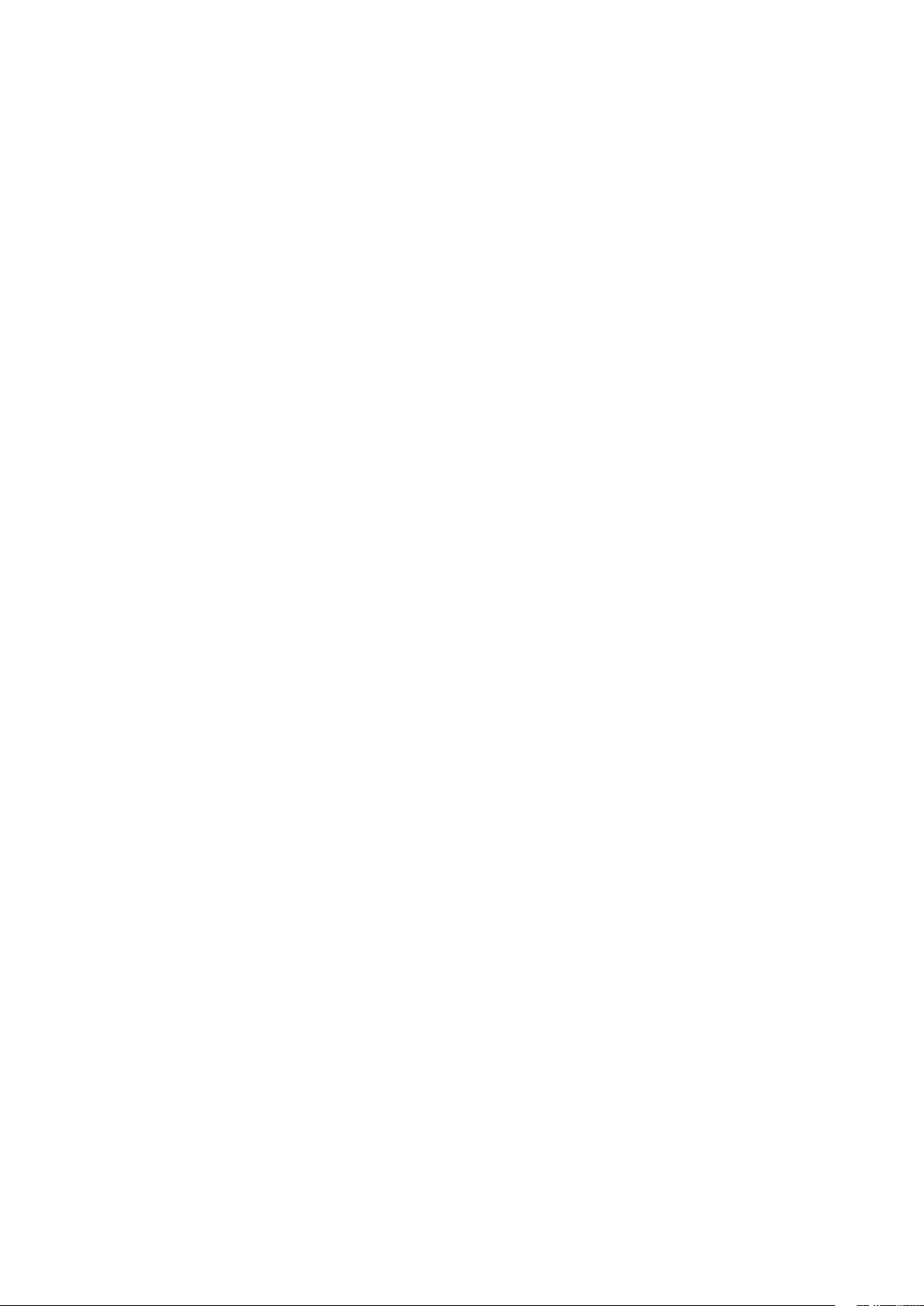
Bezpieczeństwo
Bezpieczna konserwacja
• Proszę wykonywać żadnych procedur konserwacyjnych, które nie zostały opisane w
dokumentacji dostarczonej wraz z drukarką.
• Nie należy używać środków czyszczących w aerozolu. Należy czyścić wyłącznie suchą ściereczką,
niepozostawiającą włókien.
• Materiałów eksploatacyjnych i elementów konserwacyjnych nie należy palić.
Aby uzyskać więcej informacji dotyczących programu recyklingu materiałów eksploatacyjnych
®
Xerox
• Wielofunkcyjna kolorowa drukarka ColorQube 8700 www.xerox.com/gwa
• Wielofunkcyjna kolorowa drukarka ColorQube 8900 www.xerox.com/gwa
Patrz również:
Czyszczenie drukarki na stronie 159
Przenoszenie drukarki na stronie 178
, przejdź do:
14 Wielofunkcyjna kolorowa drukarka ColorQube 8700/8900
User Guide
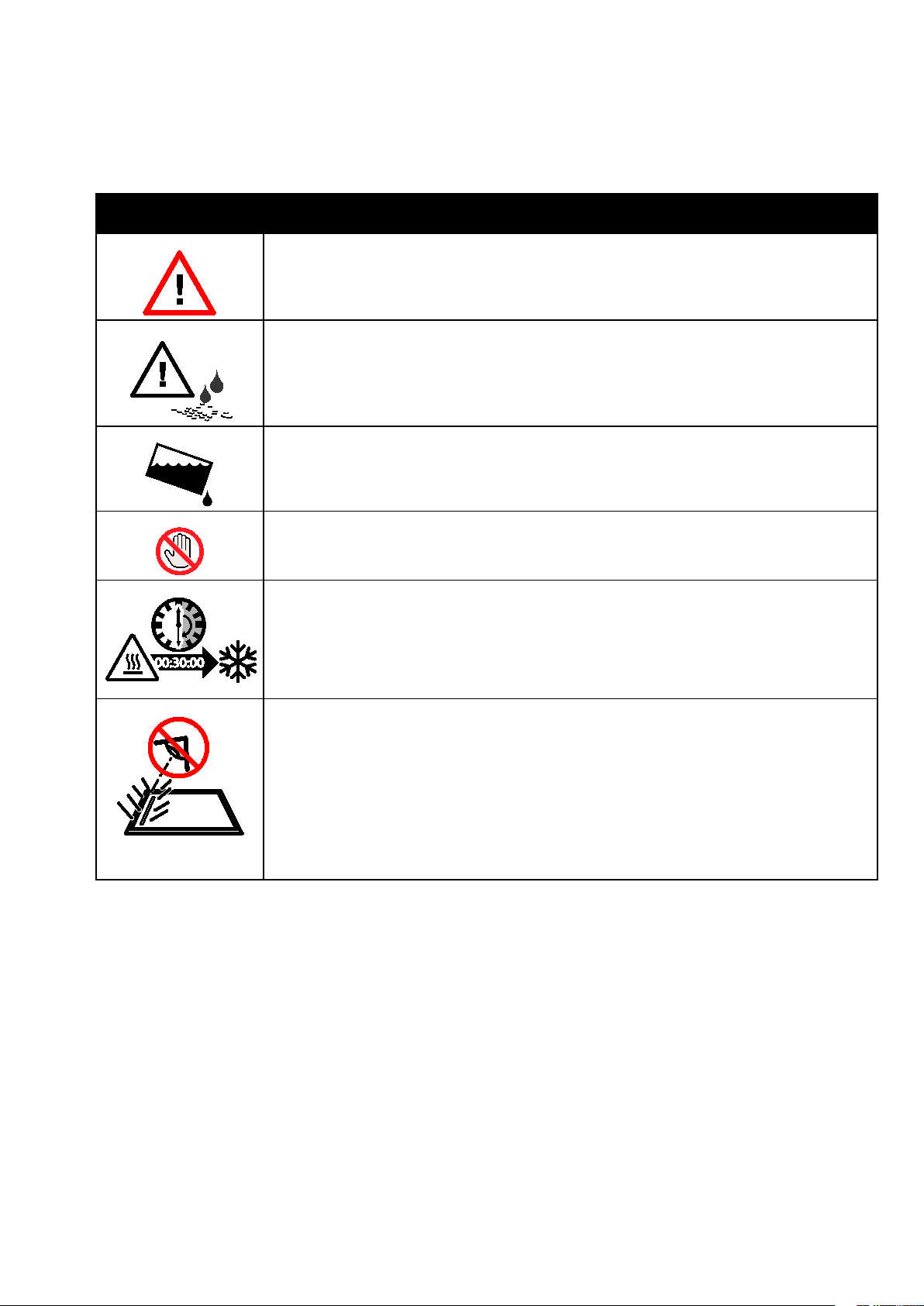
Symbole drukarki
Symbol Opis
Ostrzeżenie:
Zignorowanie tego ostrzeżenia może spowodować poważne obrażenia lub śmierć.
Zignorowanie tego ostrzeżenia może spowodować obrażenia lub uszkodzenia sprzętu.
Olej z zestawu czyszczącego może poplamić ubranie i materiał. Nie przechylać zestawu
czyszczącego, ponieważ z tacy może wykapać olej. Nie dopuszczać do zetknięcia ubrań z
zestawem czyszczącym.
Nie przechylać drukarki. Może to spowodować rozlanie tuszu.
Nie dotykać obszarów drukarki oznaczonych tym symbolem.
Bezpieczeństwo
Po wyłączeniu drukarki należy odczekać 30 minut, aż ostygnie, zanim będzie przenoszona lub
przechylana.
Podczas pracy skanera nie należy zaglądać do środka.
Wielofunkcyjna kolorowa drukarka ColorQube 8700/8900 15
User Guide
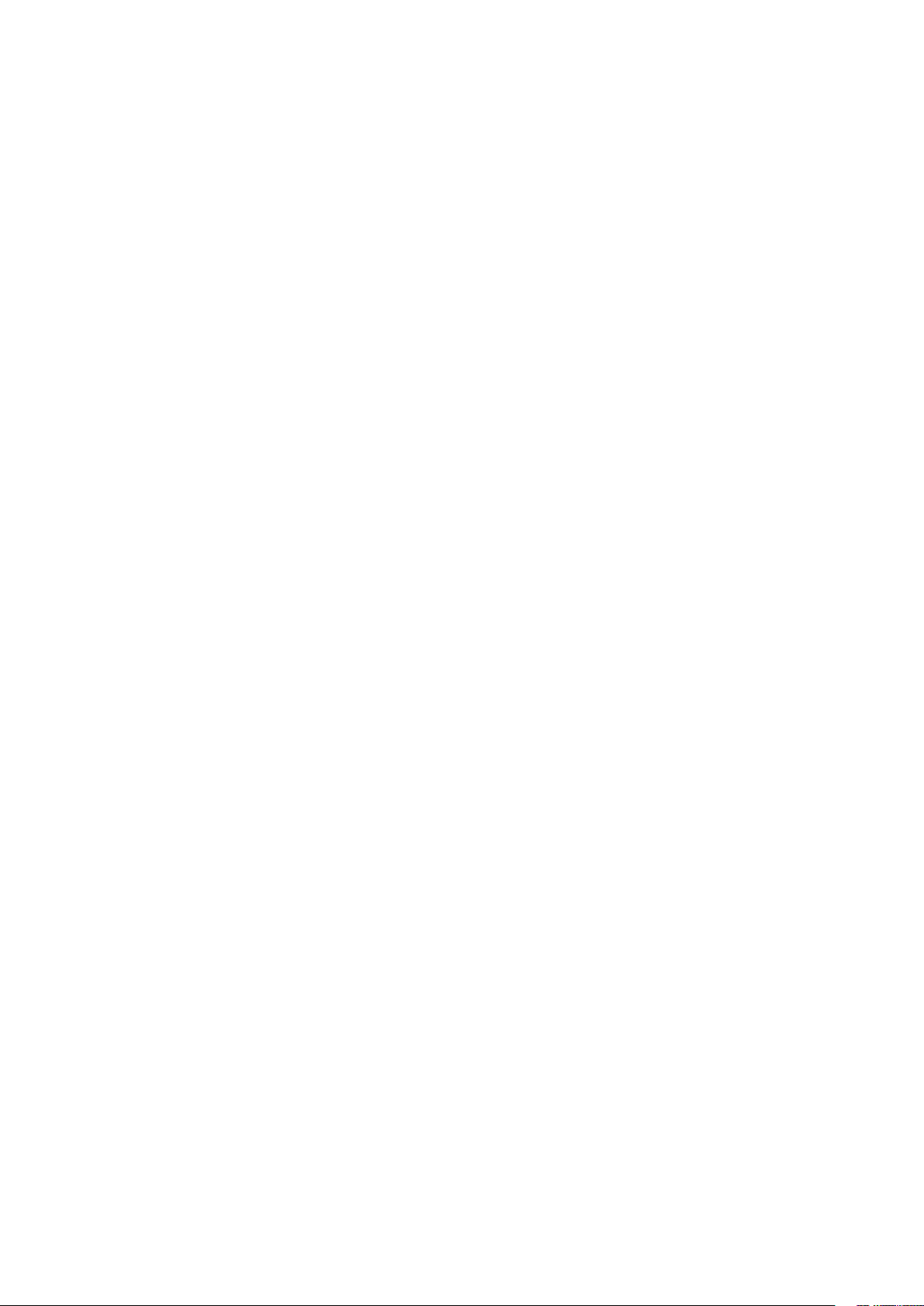
Bezpieczeństwo
Informacje kontaktowe związane z ochroną środowiska i BHP
Aby uzyskać informacje na temat bezpieczeństwa produktu w Stanach Zjednoczonych i Kanadzie,
przejdź do strony:
• Wielofunkcyjna kolorowa drukarka ColorQube 8700: www.xerox.com/environment.
• Wielofunkcyjna kolorowa drukarka ColorQube 8900: www.xerox.com/environment
Aby uzyskać informacje dotyczące bezpiecznego użytkowania produktów w Europie, przejdź do
strony:
• Wielofunkcyjna kolorowa drukarka ColorQube 8700: www.xerox.com/environment_europe.
• Wielofunkcyjna kolorowa drukarka ColorQube 8900: www.xerox.com/environment_europe.
16 Wielofunkcyjna kolorowa drukarka ColorQube 8700/8900
User Guide
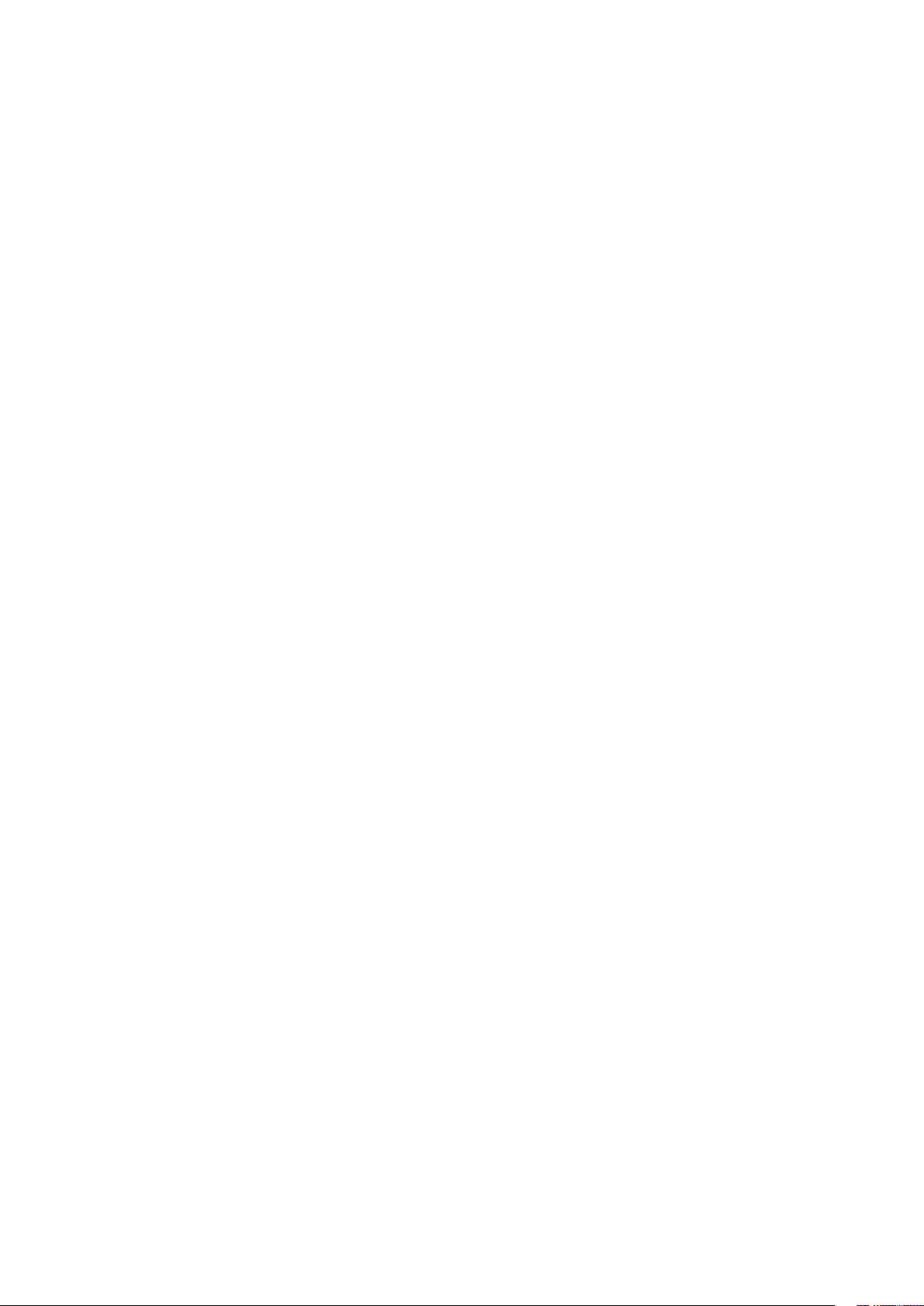
2
Funkcje
Ten rozdział zawiera:
• Części drukarki ................................................................................................................................................................... 18
• Strony informacyjne ....................................................................................................................................................... 23
• Funkcje administracyjne ............................................................................................................................................... 24
• Więcej informacji ............................................................................................................................................................. 29
Wielofunkcyjna kolorowa drukarka ColorQube 8700/8900 17
User Guide
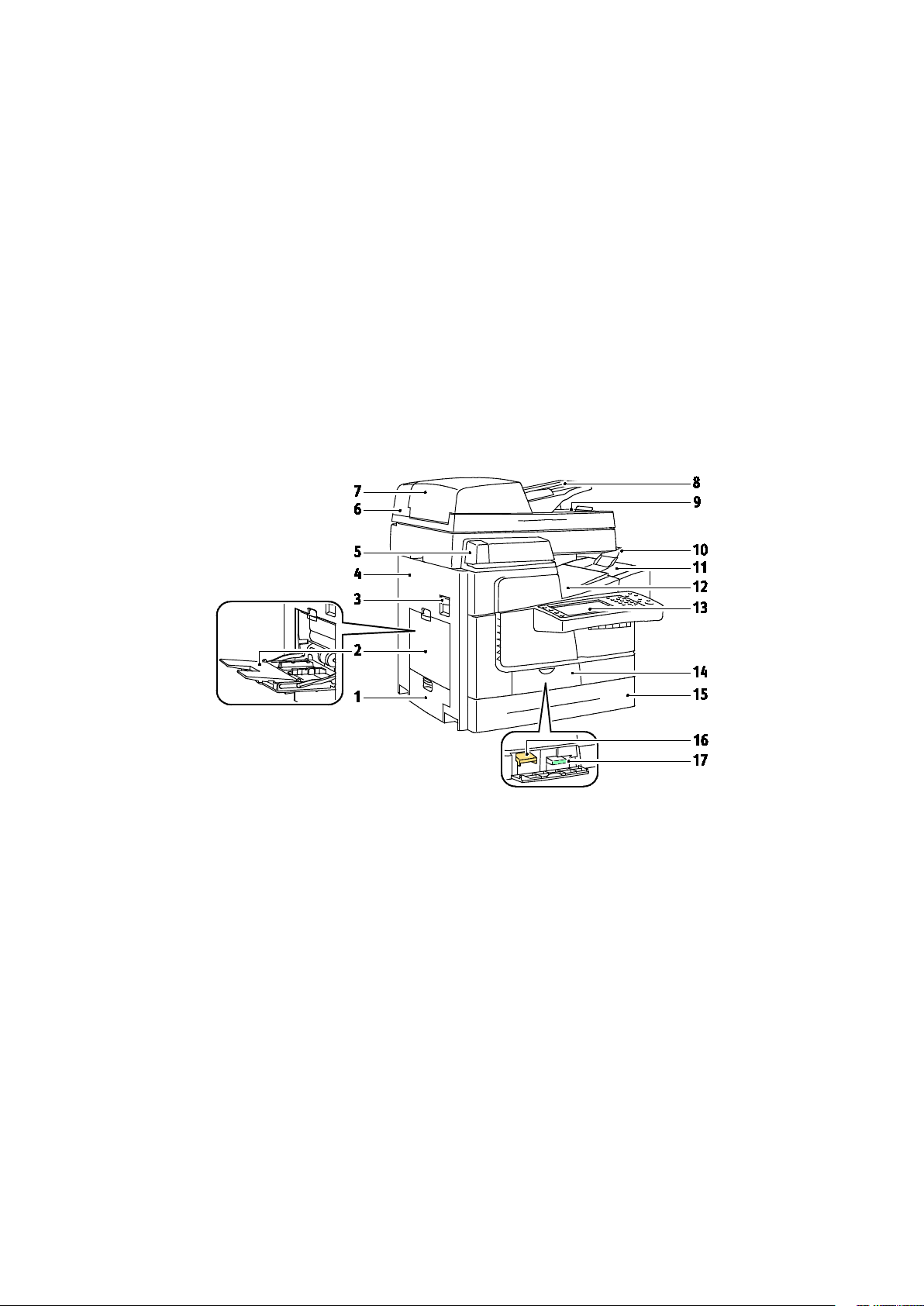
Funkcje
Części drukarki
Ta sekcja zawiera:
• Widok przedniej części lewej strony .......................................................................................................................... 18
• Widok przedniej lewej strony kolorowej drukarki wielofunkcyjnej ColorQube 8700XF ......................... 19
• Widok prawej tylnej strony ........................................................................................................................................... 20
• Panel sterowania .............................................................................................................................................................. 20
• Skaner z podajnikiem dokumentów .......................................................................................................................... 22
• Finisher na 650 arkuszy ................................................................................................................................................. 22
Widok przedniej części lewej strony
1. Taca 2 lewe drzwi boczne
2. Taca 1
3. Zwalniacz blokady lewych górnych drzwi bocznych
4. Lewe górne drzwi boczne
5. Wygodny zszywacz
6. Skaner z podajnikiem dokumentów
7. Pokrywa górna podajnika dokumentów
8. Taca podajnika dokumentów
9. Taca wyjściowa podajnika dokumentów
10. Ogranicznik papieru tacy wyjściowej
11. Drzwi dostępu do ładowania tuszu
12. Taca Wyjściowa
13. Panel sterowania
14. Przedni drzwi
15. Taca 2
16. Zespół czyszczący
17. Taca odpadów
18 Wielofunkcyjna kolorowa drukarka ColorQube 8700/8900
User Guide
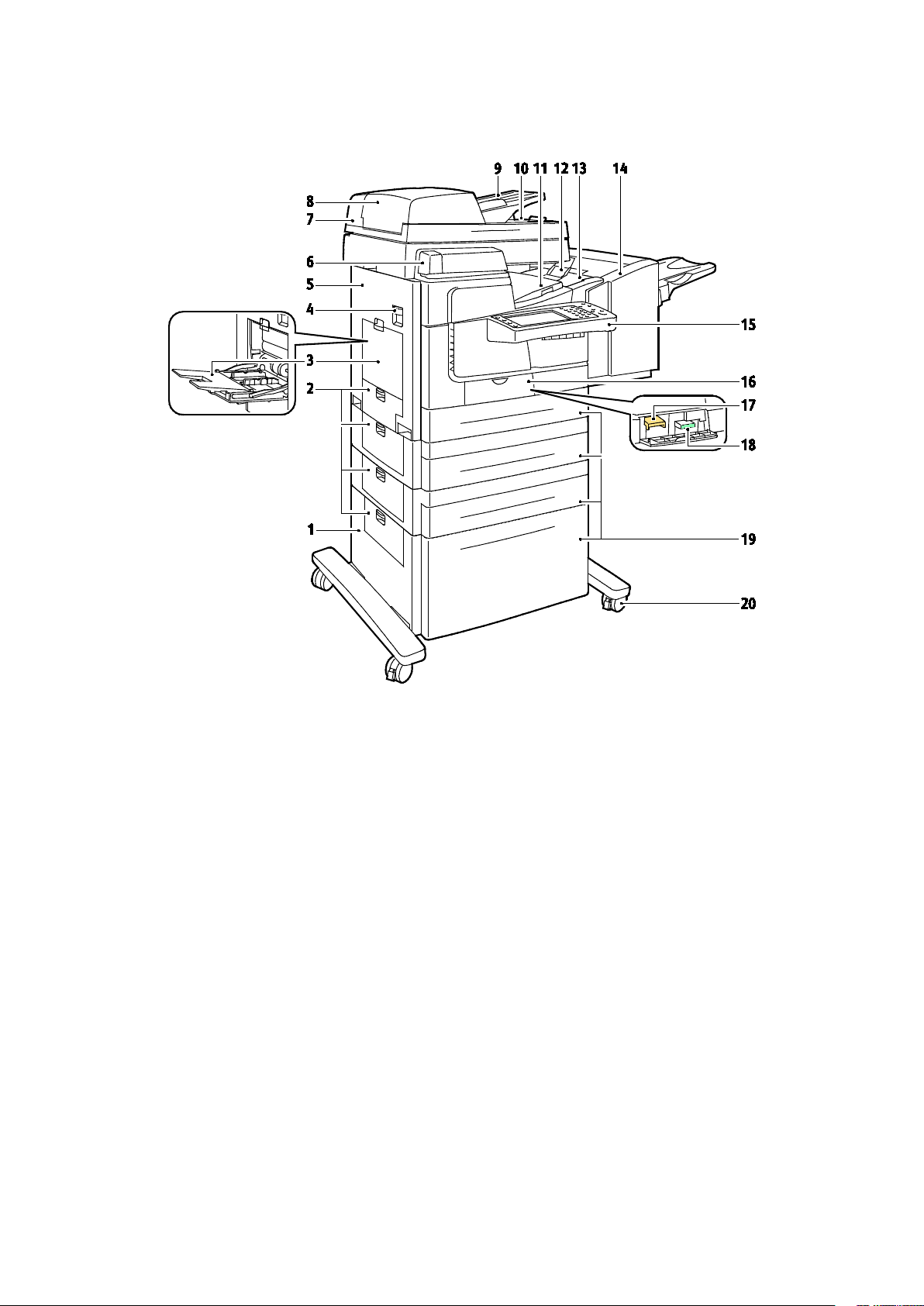
Widok przedniej lewej strony kolorowej drukarki wielofunkcyjnej ColorQube 8700XF
Funkcje
1. Podajnik dużej pojemności na 1800 arkuszy
2. Lewe drzwi boczne
3. Taca 1
4. Zwalniacz blokady lewych górnych drzwi bocznych
5. Lewe górne drzwi boczne
6. Wygodny zszywacz
7. Skaner z podajnikiem dokumentów
8. Pokrywa górna podajnika dokumentów
9. Taca podajnika dokumentów
10. Taca wyjściowa podajnika dokumentów
11. Taca Wyjściowa
12. Ogranicznik papieru tacy wyjściowej
13. Drzwi dostępu do ładowania tuszu
14. Finisher na 650 arkuszy
15. Panel sterowania
16. Przedni drzwi
17. Zespół czyszczący
18. Taca odpadów
19. Tace 2–5
20. Kółka z blokadą
Wielofunkcyjna kolorowa drukarka ColorQube 8700/8900 19
User Guide
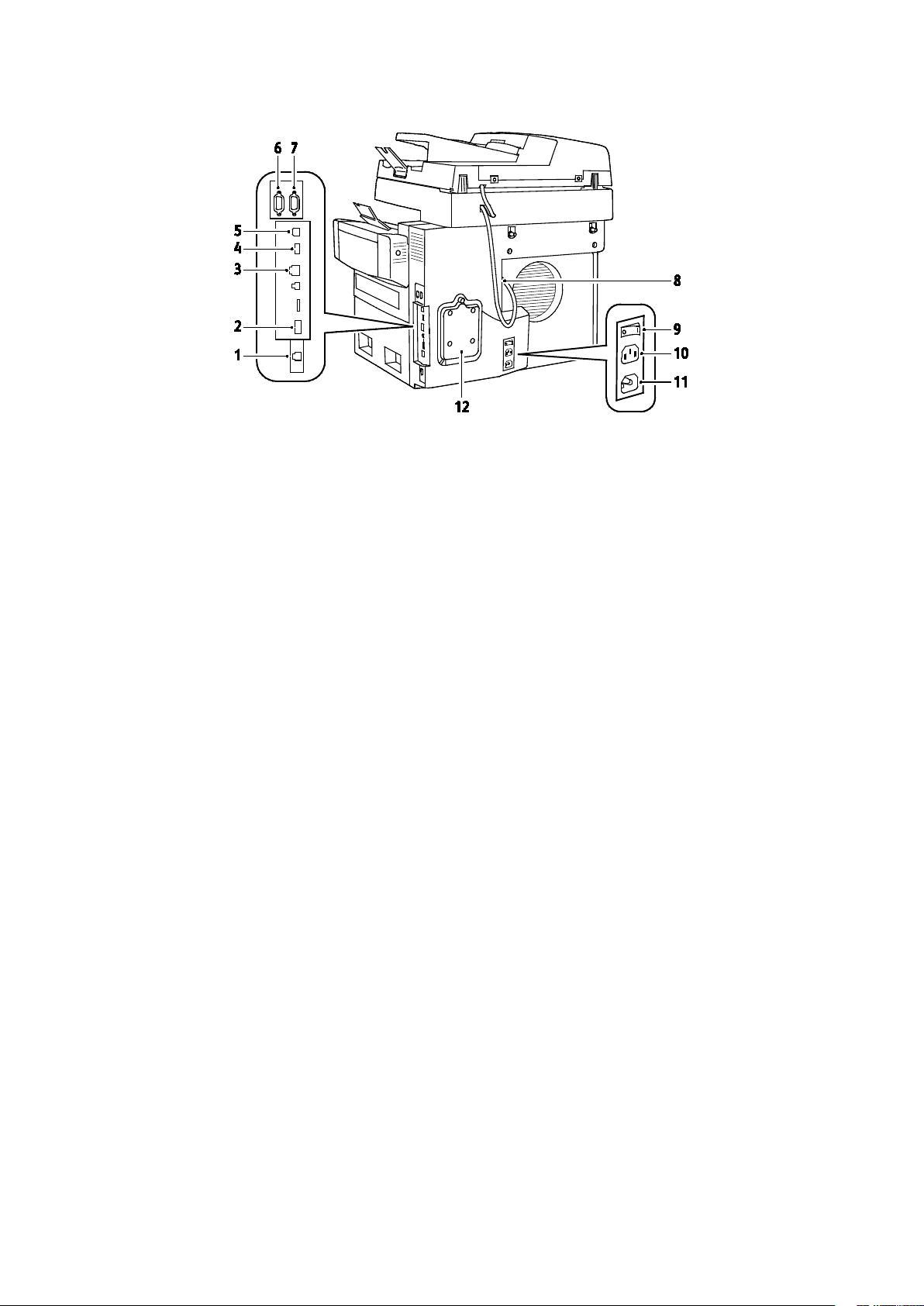
Funkcje
Widok prawej tylnej strony
1. Złącze linii faksu
2. Gniazdo karty rozszerzenia
3. Złącze sieci Ethernet
4. Gniazdo pamięci USB
5. Port USB
6. Interfejs urządzenia zewnętrznego
7. Interfejs finishera
8. Port skanera
9. Włącznik zasilania
10. Łącznik zasilający urządzenia utrwalającego
11. Łącznik zasilający drukarki
12. Pokrywa twardego dysku
Panel sterowania
Panel sterowania składa się z ekranu dotykowego, portu USB oraz przycisków funkcji dostępnych w
drukarce. Panel sterowania:
• Pokazuje bieżący stan pracy drukarki.
• Pozwala na kopiowanie, drukowanie, skanowanie i obsługę faksów.
• Zapewnia dostęp do stron informacyjnych.
• Wyświetla komunikaty odnośnie braku papieru, konieczności wymiany materiałów
eksploatacyjnych i zacięć papieru.
• Wyświetla ostrzeżenia i komunikaty o błędach.
• Pozwala podłączyć pamięć Flash USB do skanowania i drukowania dokumentów.
20 Wielofunkcyjna kolorowa drukarka ColorQube 8700/8900
User Guide
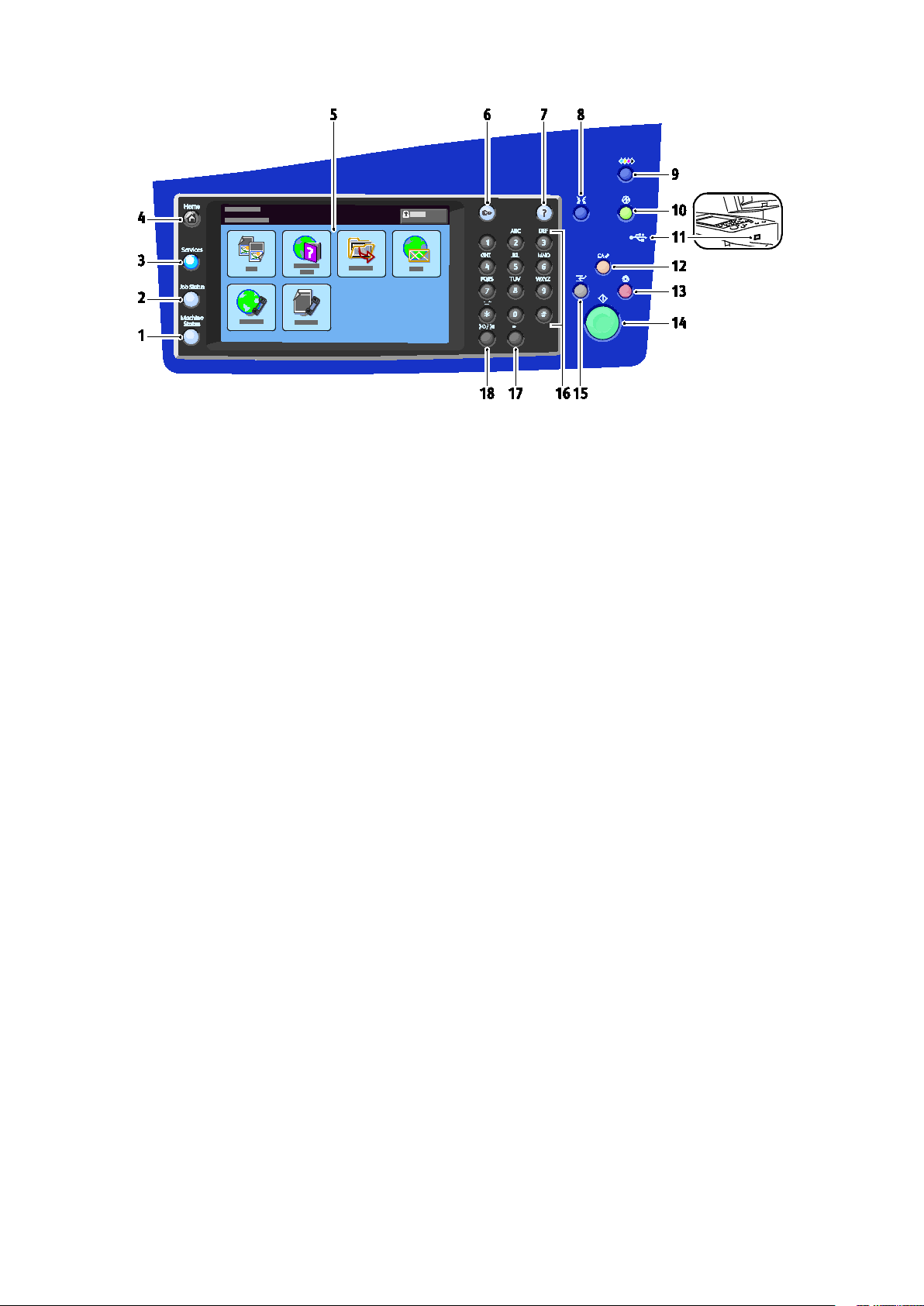
Funkcje
1. Funkcja Stan maszyny służy do wyświetlania stanu drukarki, jej ustawień oraz informacji na
ekranie dotykowym.
2. Funkcja Stan pracy służy do wyświetlania na ekranie dotykowym listy aktywnych, wstrzymanych
i wykonanych zadań.
3. Opcja Services (Usługi) powoduje przywrócenie ekranu aktywnej usługi z ekranu stanu pracy
lub stanu maszyny, lub ekranu usługi fabrycznej.
4. Strona główna usług — dostęp do funkcji drukarki, tj. kopiowania, skanowania, faksowania.
5. Ekran dotykowy wyświetla informacje i zapewnia dostęp do funkcji drukarki.
6. Log In/Out (Logowanie/wylogowanie) — dostęp do funkcji chronionych hasłem.
7. Funkcja Pomoc (?) wyświetla informacje na temat aktualnie wybranej opcji lub usłudze.
8. Language (Język) — zmienia język ekranu dotykowego i ustawienia klawiatury.
9. Zwalniacz blokady drzwi dostępu do tuszu włącza silnik zwalniania blokady, aby otworzyć
drzwi dostępu do tuszu.
10. Funkcja Tryb energooszczędny pozwala przechodzić w tryb oszczędzania energii oraz ekranu
szybkiego restartu.
11. Port pamięci USB — pozwala podłączyć pamięć USB, aby móc korzystać z funkcji Skanuj do
USB i Drukuj z USB.
12. Opcja Clear All (Wyczyść wszystko) powoduje wyczyszczenie poprzednich i zmienionych
ustawień dla bieżącej pozycji. Naciśnij dwukrotnie, aby przywrócić domyślne ustawienia dla
wszystkich funkcji i wyczyścić bieżące zeskanowane dane.
13. Stop — chwilowo zatrzymuje aktualną pracę. Aby anulować lub wznowić wykonywanie pracy,
postępuj zgodnie z instrukcjami na ekranie.
14. Przycisk Start rozpoczyna drukowanie wybranej pracy.
15. Przerwanie drukowania powoduje wstrzymanie bieżącej pracy drukowania, aby wykonać
pilniejsze zadanie.
16. Klawiatura alfanumeryczna służy do wprowadzania liczb kopii, numerów faksów i innych
informacji numerycznych.
17. C (usuń) — usuwa wartości numeryczne lub ostatnią cyfrę, wprowadzoną za pomocą klawiszy
alfanumerycznych.
18. Dial Pause (Pauza wybierania) — wstawia pauzę w numerze telefonu podczas przesyłania
faksu.
Wielofunkcyjna kolorowa drukarka ColorQube 8700/8900 21
User Guide
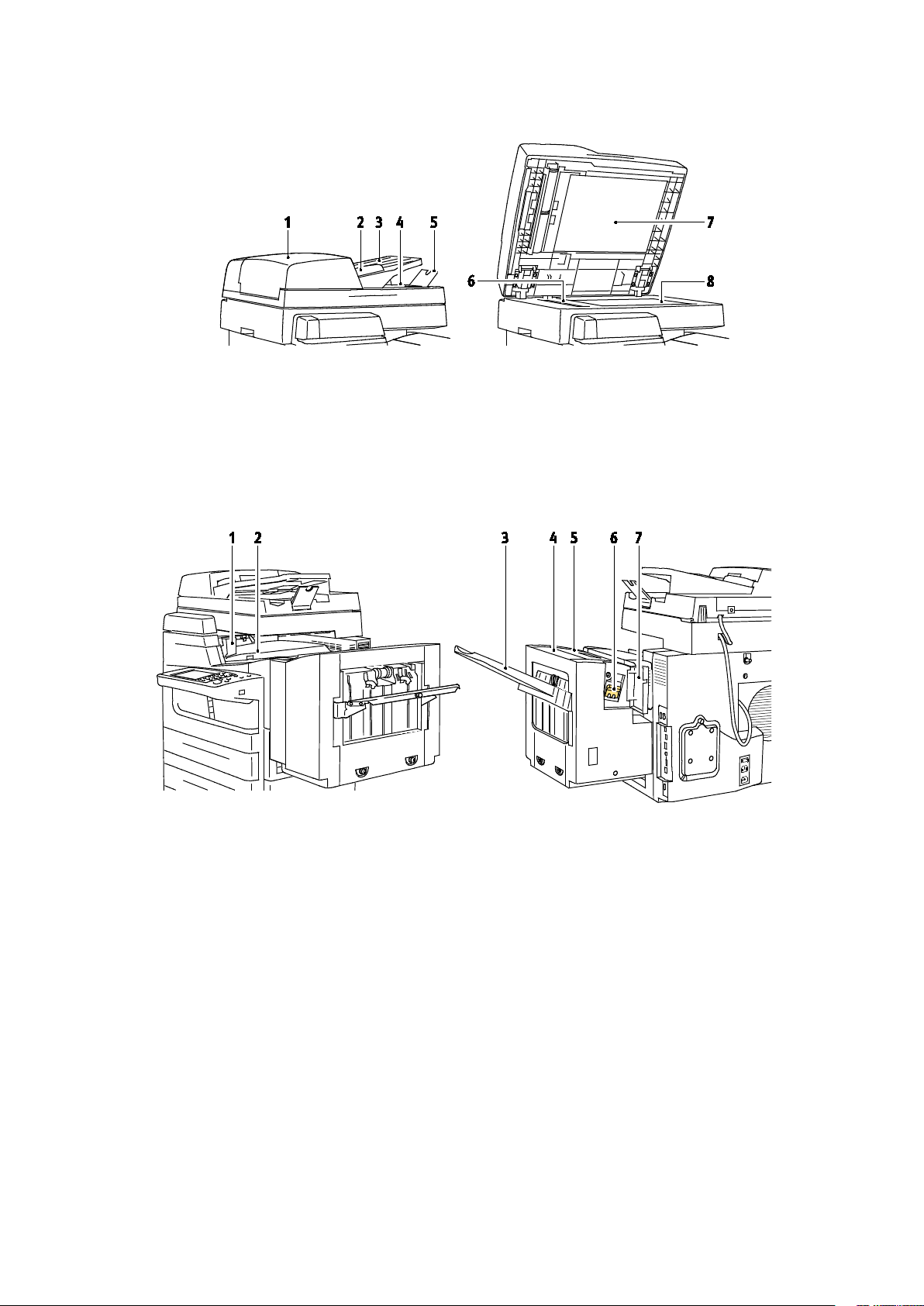
Funkcje
Skaner z podajnikiem dokumentów
1. Pokrywa górna podajnika dokumentów
2. Prowadnice szerokości podajnika dokumentów
3. Taca podajnika dokumentów
4. Taca wyjściowa podajnika dokumentów
5. Ogranicznik papieru tacy wyjściowej
6. Szyba CVT
7. Pokrywa dokumentów
8. Szyba skanera
Finisher na 650 arkuszy
Widok z przodu z prawej strony Widok z tyłu z lewej strony
1. Lewe drzwi transportu finishera
2. Pokrywa transportu finishera.
3. Taca wyjściowa finishera
4. Pokrywa wyjściowa
5. Górna pokrywa finishera
6. Wkład zszywek
7. Drzwiczki zszywacza finishera
22 Wielofunkcyjna kolorowa drukarka ColorQube 8700/8900
User Guide
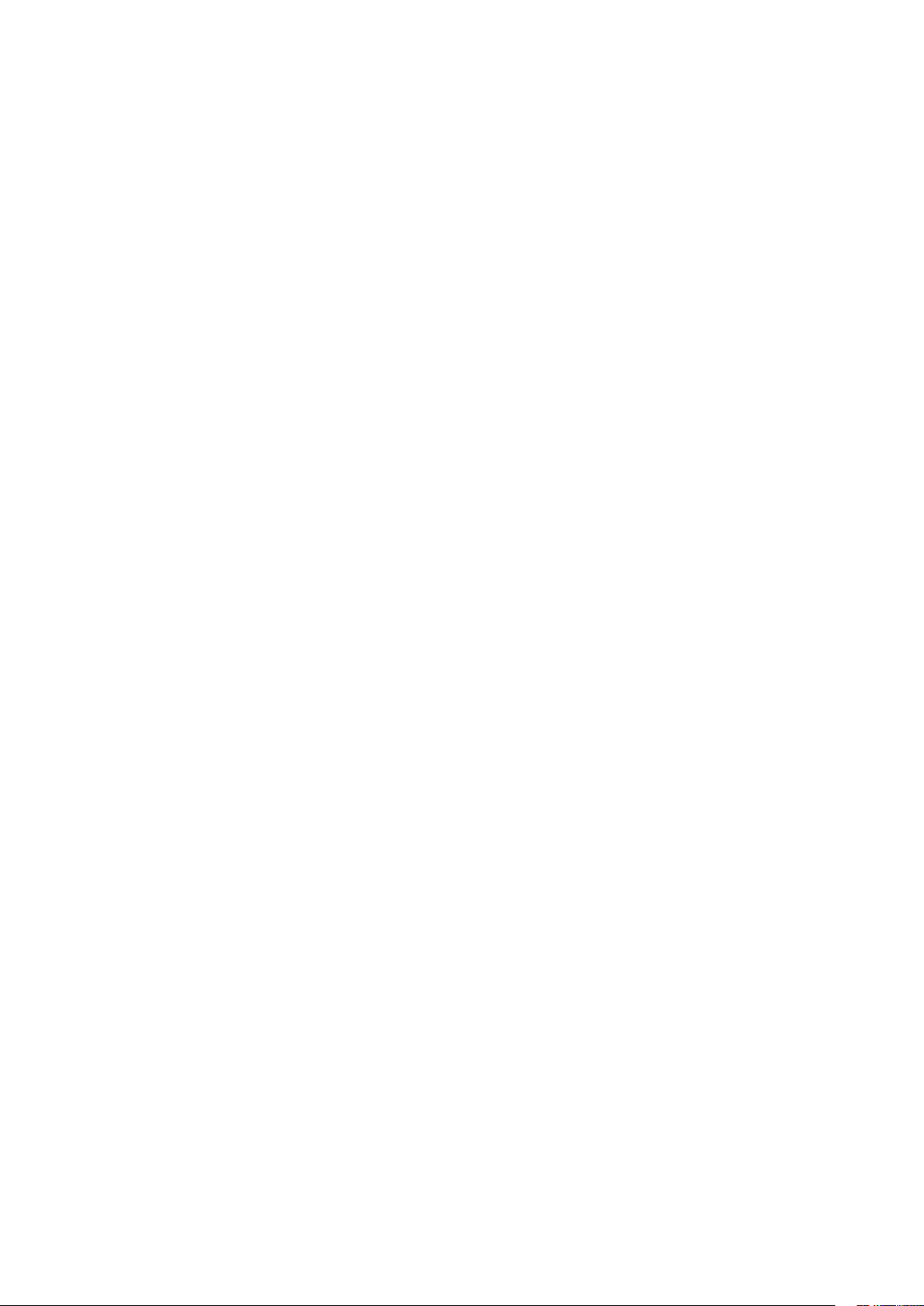
Funkcje
Strony informacyjne
Drukarka posiada zestaw stron informacyjnych zapisanych na wewnętrznym dysku twardym, które
można wydrukować. Na stronach informacyjnych znajdują się między innymi dane o czcionce,
konfiguracji czy przykładowe strony.
1. Na panelu sterowania drukarki naciśnij przycisk Machine Status (Stan maszyny).
2. W karcie Machine Information (Informacje o maszynie) wybierz opcję Information Pages
(Strony informacyjne), a następnie zaznacz żądaną stronę informacyjną.
3. Wciśnij przycisk Print (Drukuj).
Uwaga: Strony informacyjne można również drukować za pomocą CentreWare Internet Services.
Drukowanie raportu konfiguracji
1. Na panelu sterowania drukarki naciśnij przycisk Machine Status (Stan maszyny).
2. W karcie Informacje o urządzeniu wybierz opcję Information Pages (Strony informacyjne) >
Configuration Report (Raport konfiguracji) > Print (Drukowanie).
3. Po wydrukowaniu raportu wybierz opcję Close (Zamknij).
Wielofunkcyjna kolorowa drukarka ColorQube 8700/8900 23
User Guide
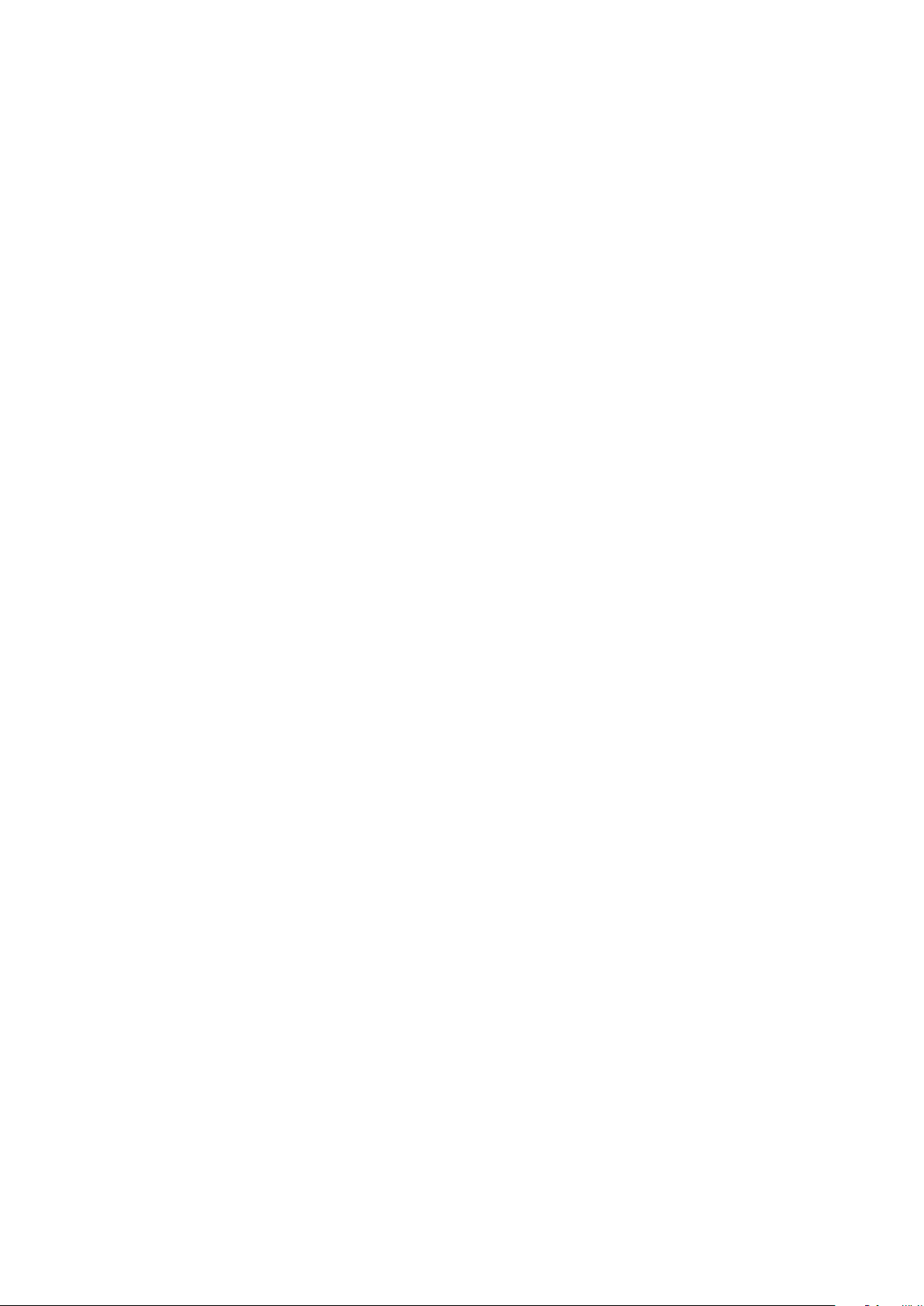
Funkcje
Funkcje administracyjne
Ta sekcja zawiera:
• Dostęp do drukarki .......................................................................................................................................................... 24
• CentreWare Internet Services ..................................................................................................................................... 26
• Znajdowanie adresu IP drukarki ................................................................................................................................. 27
• Automatyczne zbieranie danych ................................................................................................................................ 27
• Dane rozliczenia i użytkowania ................................................................................................................................... 28
Aby uzyskać szczegółowe informacje, przejdź do dokumentu System Administrator Guide (Podręcznik
administratora systemu) dla modelu twojej drukarki:
• Wielofunkcyjna kolorowa drukarka ColorQube 8700: www.xerox.com/office/CQ8700docs
• Wielofunkcyjna kolorowa drukarka ColorQube 8900: www.xerox.com/office/CQ8900docs
Dostęp do drukarki
Aby uniemożliwić dostęp do drukarki nieupoważnionym użytkownikom, administrator systemu może
ustawić prawa dostępu. Jeżeli administrator systemu skonfiguruje funkcje identyfikacji i
uwierzytelniania, aby móc korzystać z niektórych lub wszystkich funkcji drukarki użytkownicy będą
potrzebowali identyfikatora logowania i hasła. Administrator może również skonfigurować opcje
zliczania, aby dostęp do monitorowanych funkcji wymagał kodu zliczania.
Identyfikacja
Identyfikacja to proces potwierdzania tożsamości. Gdy administrator systemu uruchamia funkcję
identyfikacji, drukarka porównuje podane przez użytkownika informacje z innym źródłem danych, na
przykład z katalogiem LDAP. Podawaną informacją może być nazwa użytkownika i hasło lub dane
zapisane na magnetycznej lub zbliżeniowej karcie identyfikacyjnej. Jeżeli informacje są ważne,
użytkownik zostaje zidentyfikowany.
Administrator systemu może ustawiać uprawnienia, które powodują, że podczas korzystania z funkcji
drukarki przez panel sterowania, w CentreWare Internet Services lub za pomocą sterownika druku,
wymagana jest identyfikacja.
Jeżeli administrator skonfiguruje identyfikację lokalną lub sieciową, użytkownik identyfikuje się
poprzez wpisanie swojej nazwy użytkownika i hasła na panelu sterowania lub w CentreWare Internet
Services. Jeżeli administrator skonfiguruje identyfikację poprzez czytnik kart, użytkownik identyfikuje
się poprzez przesunięcie karty magnetycznej lub karty zbliżeniowej w panelu sterowania i wpisanie
hasła.
Uwaga: Administrator systemu może zezwolić na wpisywanie nazwy użytkownika oraz hasła,
gdy podstawową metodą identyfikacji jest identyfikacja za pomocą karty Smart Card. Jeżeli
administrator skonfiguruje alternatywną metodę identyfikacji, a użytkownik zgubi kartę, nadal
może uzyskać dostęp do drukarki.
24 Wielofunkcyjna kolorowa drukarka ColorQube 8700/8900
User Guide
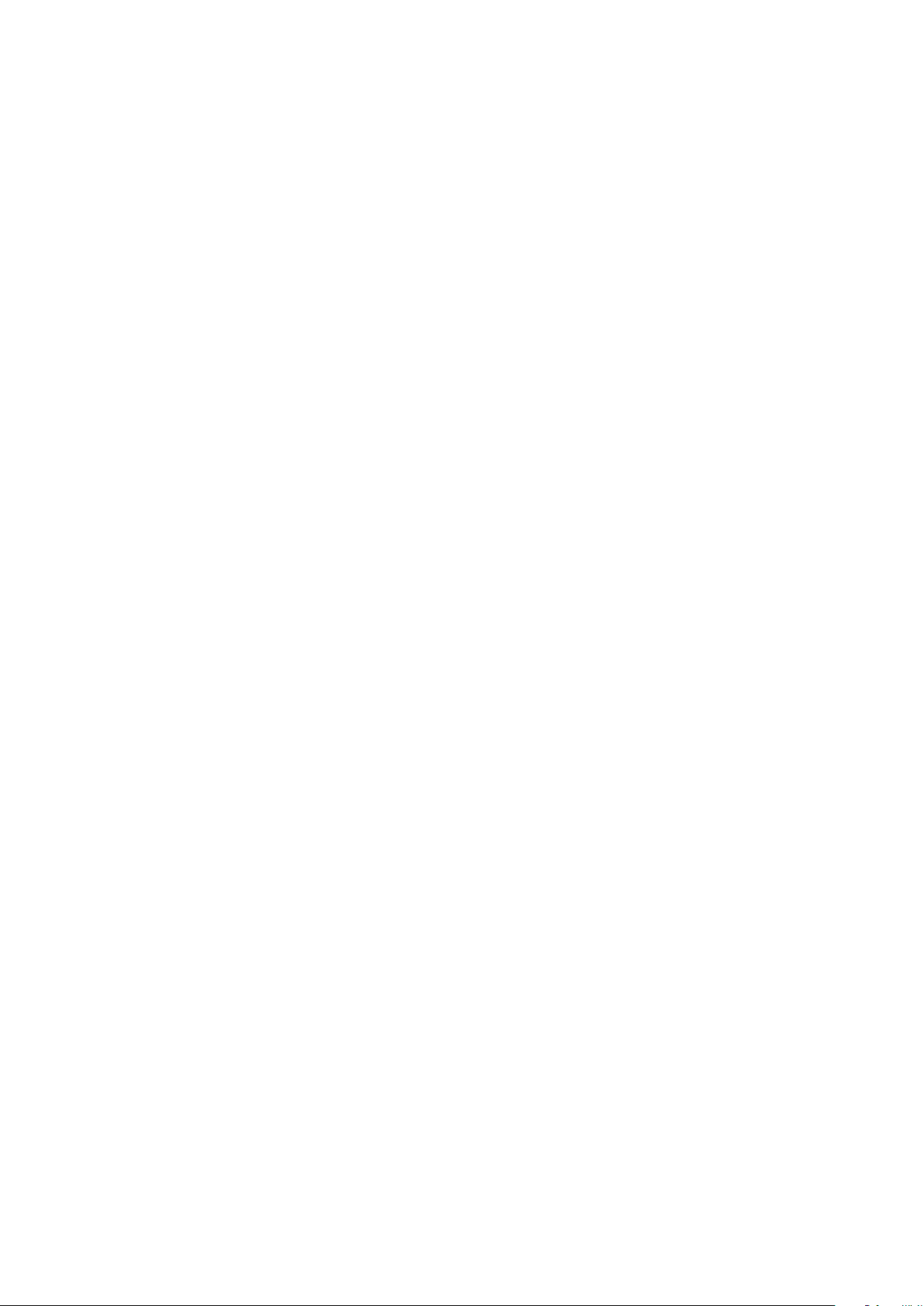
Funkcje
Uwierzytelnienie
Uwierzytelnianie to funkcja służąca do określania opcji, do których użytkownik ma dostęp oraz proces
zatwierdzania lub odrzucania dostępu. Administrator systemu może skonfigurować drukarkę tak, aby
umożliwić użytkownikowi dostęp do niej, ale ograniczyć dostęp do niektórych jej funkcji, narzędzi i
usług. Na przykład użytkownik może mieć dostęp do funkcji kopiowania, ale mieć ograniczony dostęp
do wykonywania kolorowych wydruków. Administrator systemu może również kontrolować dostęp
użytkownika do danych funkcji o określonych porach dnia. Na przykład administrator systemu może
ograniczyć grupie użytkowników dostęp do funkcji drukowania podczas szczytowych godzin pracy. W
przypadku próby drukowania metodą, na którą zostały nałożone ograniczenia lub w czasie, w którym
ograniczenie obowiązuje, praca nie zostanie wydrukowana. Zamiast tego zostanie wydrukowana
strona błędu, a zadanie zostanie wyświetlone na liście Stan Pracy z komunikatem o błędzie.
Miejsce przechowywania danych uwierzytelniania przez administratora systemu jest uzależniony od
typu uwierzytelnienia.
• Identyfikacja Lokalna to funkcja, w przypadku której dane logowania są zapisane w drukarce w
bazie danych o użytkownikach.
• Identyfikacja Sieciowa zapisuje dane logowania w zewnętrznej bazie danej, na przykład w
katalogu LDAP.
Administrator systemu ustawia uprawnienia uwierzytelniania. Aby ustawić lub edytować uprawnienia
użytkowników do dostępu do funkcji drukarki, należy zalogować się jako administrator.
Zliczanie
Funkcja Zliczanie monitoruje liczbę wykonanych wydruków, kopii, skanów oraz faksów oraz kto je
wykonuje. Funkcja zliczania wiąże każdy drukowany dokument z nazwą użytkownika i
identyfikatorem konta. Dane zliczania są zbierane i zapisywane po odebraniu prac przez drukarkę.
Administrator systemu musi utworzyć konta użytkowników i uruchomić funkcję zliczania. Gdy funkcja
zliczania jest włączona, aby móc korzystać z drukarki, należy się najpierw zalogować. Aby móc
wydrukować dokumenty z komputera, należy również podać szczegóły swojego konta w sterowniku
drukarki. Administrator systemu może ustawiać limity, aby ograniczać łączną liczbę prac według typu,
jaki dany użytkownik może wykonywać. Administrator może także generować raporty
przedstawiające dane eksploatacyjne poszczególnych użytkowników oraz grup.
Aby uzyskać szczegółowe informacje, przejdź do dokumentu System Administrator Guide (Podręcznik
administratora systemu) dla modelu twojej drukarki:
• Wielofunkcyjna kolorowa drukarka ColorQube 8700: www.xerox.com/office/CQ8700docs
• Wielofunkcyjna kolorowa drukarka ColorQube 8900: www.xerox.com/office/CQ8900docs
Logowanie
Logowanie to proces podczas którego użytkownik umożliwia drukarce dokonanie identyfikacji
użytkownika. Jeśli identyfikacja jest włączona, dostęp do funkcji drukarki wymaga zalogowania się
przy użyciu danych logowania.
Wielofunkcyjna kolorowa drukarka ColorQube 8700/8900 25
User Guide
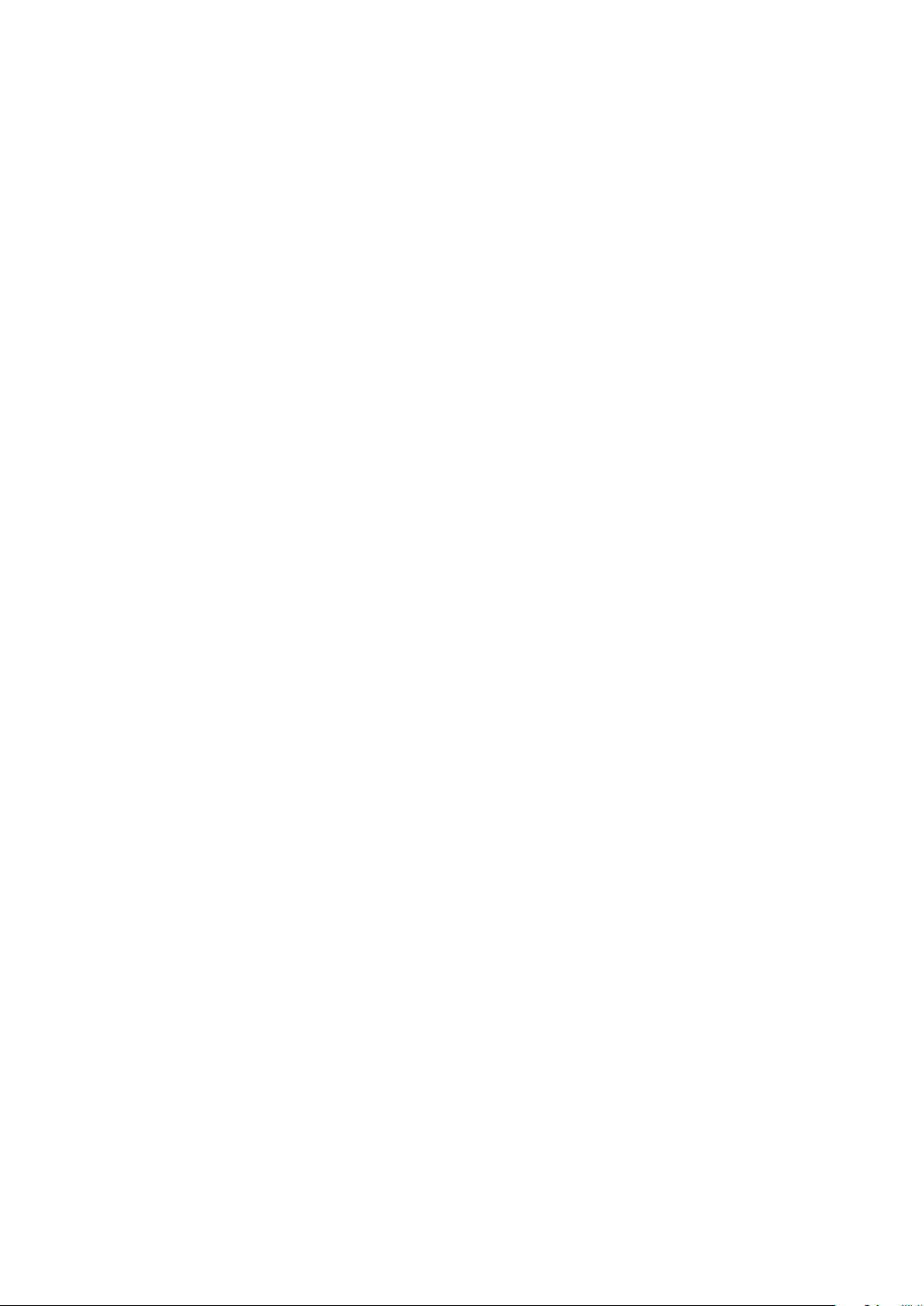
Funkcje
Logowanie na panelu sterowania
1. Na panelu sterowania naciśnij opcję Logowanie/wylogowanie lub wybierz Gość.
2. Jeżeli administrator skonfigurował więcej niż jeden serwer identyfikacji, wybierz domenę,
dziedzinę lub drzewo.
a. Wybierz opcję Domena, Dziedzina lub Drzewo
b. Wybierz z listy domenę, dziedzinę lub drzewo.
c. Naciśnij przycisk Save (Zapisz).
3. Wpisz nazwę użytkownika, a następnie wybierz przycisk Dalej.
4. Wpisz hasło i dotknij opcji Done (Wykonane).
Logowanie do CentreWare Internet Services
1. Otwórz przeglądarkę internetową, wpisz adres IP drukarki w polu adresu, następnie naciśnij
klawisz Enter lub Return.
Uwaga: Jeśli nie znasz adresu IP drukarki, przejdź do części Ustalanie adresu IP drukarki na
stronie 27.
2. U góry strony, obok ikony zamka i klucza kliknij Logowanie.
3. Wpisz Identyfikator użytkownika w odpowiednim polu.
4. Wpisz hasło w odpowiednim polu.
5. Kliknij pozycję Login (Logowanie).
Hasło administratora
Hasło administratora wymagane jest w przypadku dostępu do zablokowanych ustawień w usługach
CentreWare Internet Services lub na panelu sterowania. Większość modeli drukarek ma domyślną
konfigurację, w której dostęp do niektórych ustawień jest ograniczony. Dostęp jest ograniczony do
ustawień na karcie Properties (Właściwości) w CentreWare Internet Services oraz do ustawień na
karcie Narzędzia panelu sterowania.
Zaloguj się jako administrator systemu w panelu sterowania.
1. Na panelu sterowania naciśnij Log In/Out (Zaloguj/Wyloguj).
2. Wpisz admin, a następnie dotknij opcji Next (Dalej).
3. Wpisz hasło i dotknij opcji Done (Wykonane).
Uwaga: Nazwa użytkownika administratora systemu to admin, a domyślne hasło to 1111.
CentreWare Internet Services
CentreWare Internet Services to oprogramowanie do konfiguracji i zarządzania, instalowane na
serwerze sieci Web wbudowanym w drukarkę. Zestaw narzędzi pozwala na korzystanie z drukarki przy
użyciu przeglądarki internetowej.
CentreWare Internet Services wymaga:
• Połączenia TCP/IP między drukarką a siecią (w środowiskach Windows, Macintosh, UNIX lub
Linux).
• W drukarce musi być włączony protokół TCP/IP oraz HTTP.
• Komputera podłączonego do sieci i przeglądarki internetowej z obsługą języka JavaScript.
Aby uzyskać szczegółowe informacje, przejdź do menu Help (Pomoc) (CentreWare Internet Services)
lub dokumentu System Administrator Guide (Podręcznik administratora systemu).
26 Wielofunkcyjna kolorowa drukarka ColorQube 8700/8900
User Guide
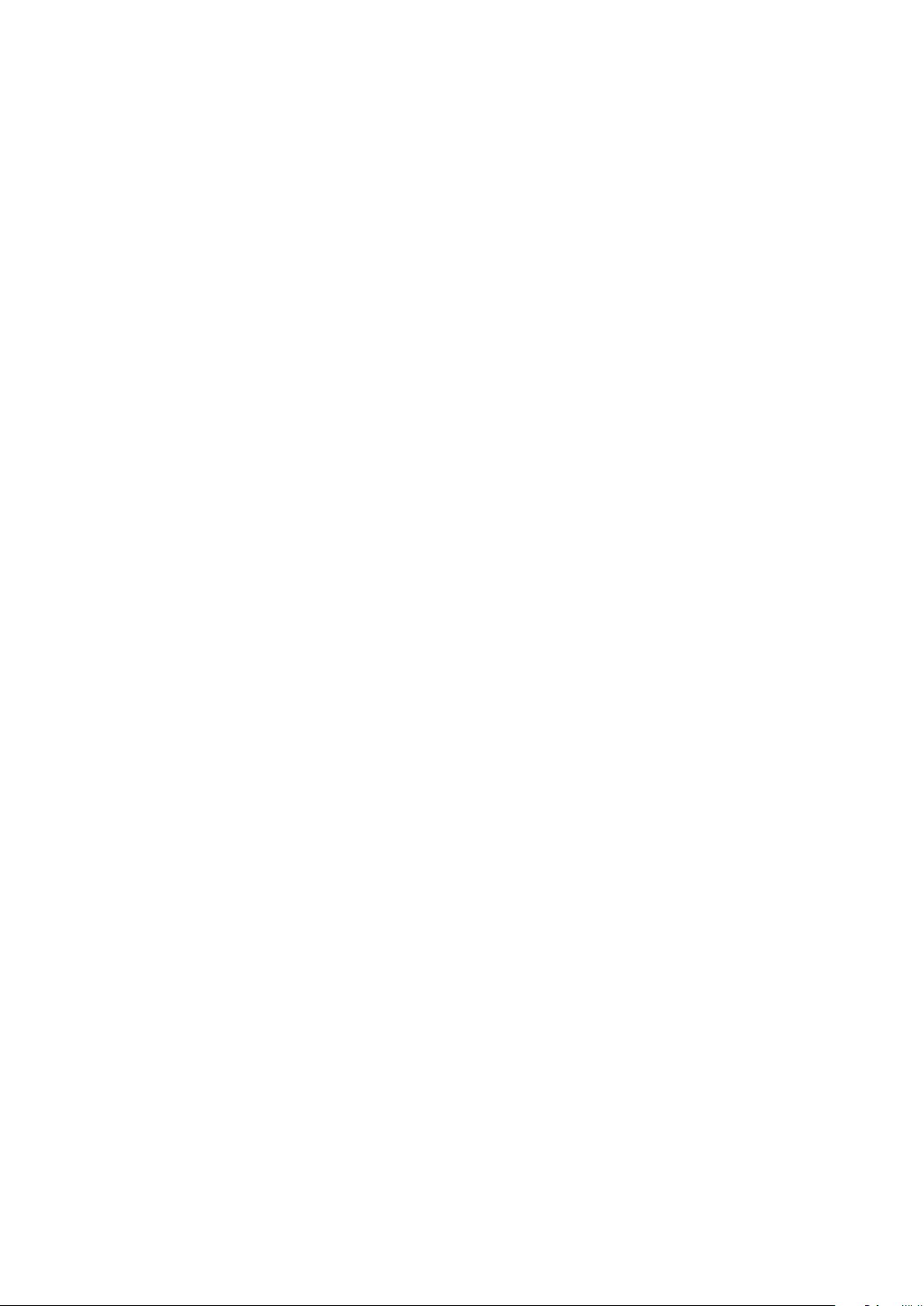
Funkcje
Dostęp do CentreWare Internet Services
Otwórz przeglądarkę internetową, wpisz adres IP drukarki w polu adresu, następnie naciśnij klawisz
Enter lub Return.
Znajdowanie adresu IP drukarki
Możliwy jest pogląd adresu IP drukarki z panelu sterowania lub z raportu konfiguracji.
Znajdowanie adresu IP na panelu sterowania
Jeżeli funkcja Wyświetl ustawienia sieci ma ustawioną opcję Pokaż adres IPv4, adres zostanie
wyświetlony w lewym górnym rogu wyświetlacza ekranu dotykowego. Aby wyświetlić adres IPv4 na
panelu sterowania, należy wykonać jedną z następujących czynności:
• Aby skonfigurować funkcję Wyświetl ustawienia sieci za pomocą CentreWare Internet Services,
kliknij Właściwości > Zabezpieczenia > Wyświetl ustawienia sieci > Pokaż adres IPv4 >
Zastosuj. Aby dowiedzieć się więcej, przejdź do Help (Pomoc) w CentreWare Internet Services.
• Aby skonfigurować opcję Wyświetl ustawienia sieci na panelu sterowania, naciśnij przycisk Stan
maszyny. Wybierz opcję Narzędzia > Ustawienia Sieci > Wyświetl ustawienia sieci > Pokaż
adres IPv4 > OK.
Aby zobaczyć adres IP w menu panelu sterowania drukarki:
1. Na panelu sterowania drukarki naciśnij przycisk Machine Status (Stan maszyny).
2. Zapisz adresy IP z obszarów IPv4 i IPv6 na wyświetlaczu.
Uwaga: Jeśli adresy IPv4 lub IPv6 nie są konfigurowane, nie zostają wyświetlone na ekranie.
Znajdowanie adresu IP w raporcie konfiguracji
1. Na panelu sterowania drukarki naciśnij przycisk Machine Status (Stan maszyny).
2. W karcie Informacje o urządzeniu wybierz opcję Information Pages (Strony informacyjne) >
Configuration Report (Raport konfiguracji) > Print (Drukowanie).
3. Naciśnij przycisk Close (Zamknij).
4. Informacje na temat adresu IPv4 i IPv6 znajdują się w sekcji Protokoły łączności Raportu
Konfiguracji w obszarze TCP/IPv4 i TCP/IPv6.
Automatyczne zbieranie danych
Ta drukarka automatycznie zbiera i przesyła dane do bezpiecznej lokalizacji zdalnej. Xerox lub
wyznaczony usługodawca wykorzystuje te dane do obsługiwania i serwisowania drukarki lub
wystawiania rachunków, uzupełniania materiałów eksploatacyjnych lub wprowadzania usprawnień w
produkcie. Automatycznie transmitowane dane mogą obejmować informacje o rejestracji produktu,
odczyty mierników, poziom materiałów eksploatacyjnych, konfiguracji drukarki i ustawieniach, wersji
oprogramowania i danych problemu lub kodu błędu. Xerox nie odczytuje, przegląda ani nie pobiera
treści dokumentów zapisanych lub przesyłanych przez drukarkę bądź inne systemy zarządzania
informacjami użytkownika.
Aby wyłączyć automatyczne zbieranie danych:
Na stronie powitalnej oprogramowania CentreWare Internet Services kliknij łącze w uwadze
dotyczącej zautomatyzowanych usług.
Wielofunkcyjna kolorowa drukarka ColorQube 8700/8900 27
User Guide
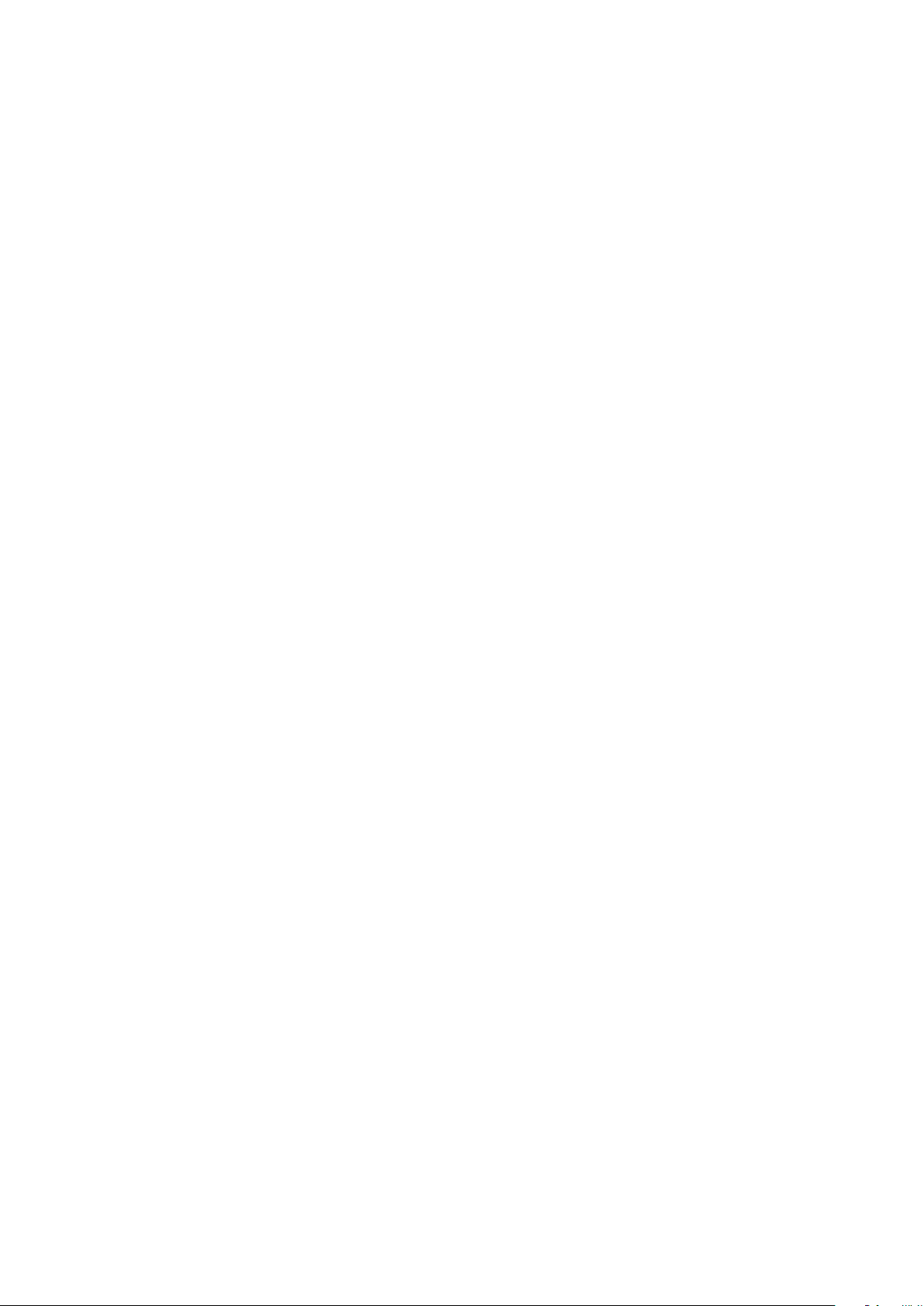
Funkcje
Dane rozliczenia i użytkowania
Dane rozliczenia i użytkowania drukarki widnieją na ekranie rozliczenia. Przedstawione liczniki kopii
służą do zliczania.
Aby uzyskać szczegółowe informacje, przejdź do rozdziału Dane rozliczenia i użytkowania na stronie 174.
28 Wielofunkcyjna kolorowa drukarka ColorQube 8700/8900
User Guide
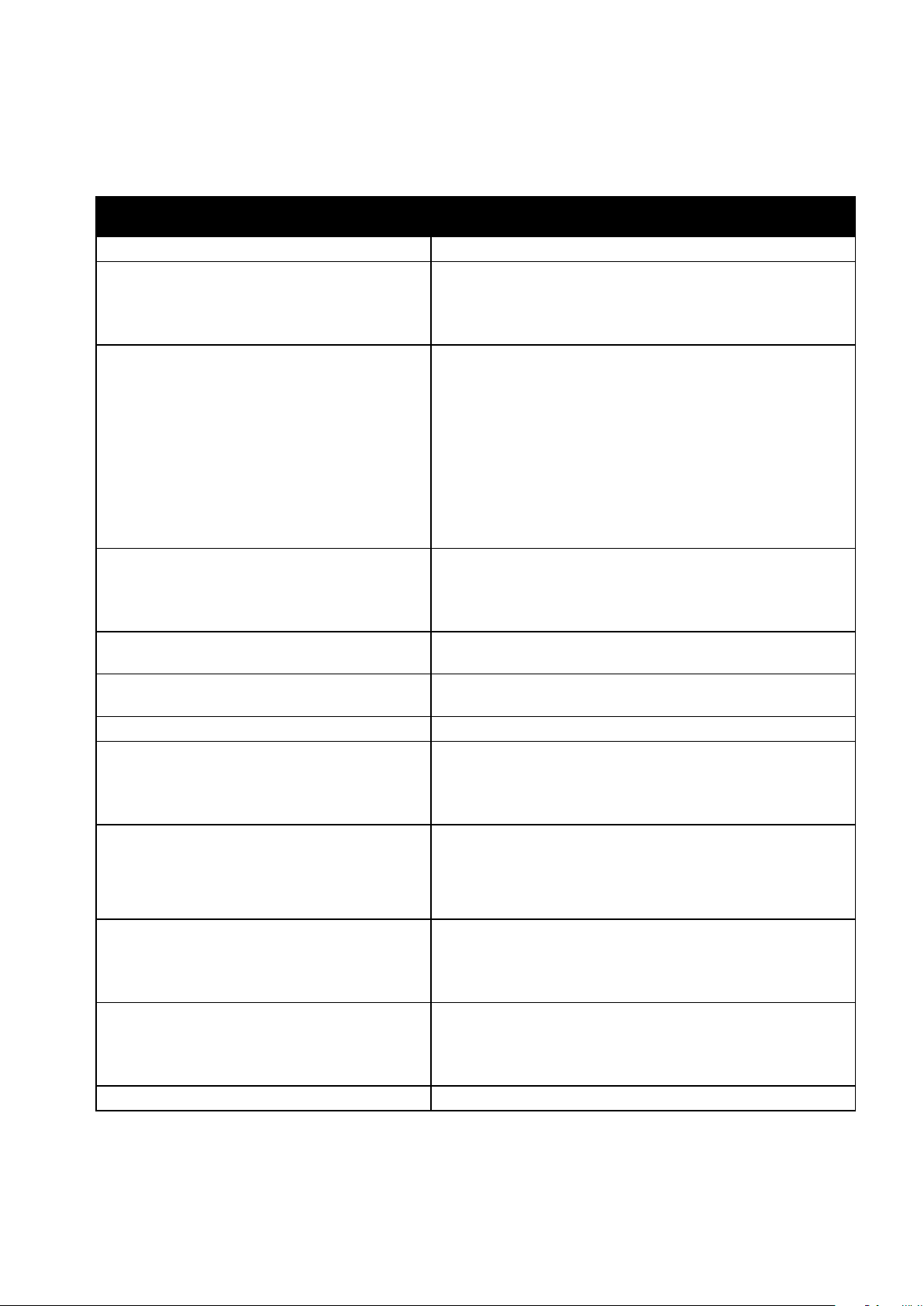
Więcej informacji
Materiał Lokalizacja
Instrukcja instalacji W komplecie z drukarką.
Inna dokumentacja drukarki
Recommended Media List (Lista zalecanych
nośników)
Informacje pomocy technicznej o drukarce, w tym
dotyczące pomocy technicznej online, Online
Support Assistant (Asystent pomocy online) oraz
pobierania sterowników.
Informacje dotyczące menu lub komunikatów o
błędach
Strony informacyjne
Dokumentacja CentreWare Internet Services
Zamawianie materiałów eksploatacyjnych dla
drukarki
Źródło zawierające narzędzia i informacje, takie
jak samouczki interakcyjne, szablony drukowania,
pomocne wskazówki i niestandardowe funkcje,
zgodne z wymaganiami indywidualnych
użytkowników.
Lokalna sprzedaż i centrum pomocy
Rejestracja drukarki
Sklep bezpośredni Xerox® online www.direct.xerox.com/
• Wielofunkcyjna kolorowa drukarka ColorQube 8700:
www.xerox.com/office/CQ8700docs
• Wielofunkcyjna kolorowa drukarka ColorQube 8900:
www.xerox.com/office/CQ8900docs
Stany Zjednoczone:
• Wielofunkcyjna kolorowa drukarka ColorQube 8700:
www.xerox.com/paper
• Wielofunkcyjna kolorowa drukarka ColorQube 8900:
www.xerox.com/paper
Unia Europejska:
• Wielofunkcyjna kolorowa drukarka ColorQube 8700:
www.xerox.com/europaper
• Wielofunkcyjna kolorowa drukarka ColorQube 8900:
www.xerox.com/europaper
• Wielofunkcyjna kolorowa drukarka ColorQube 8700:
www.xerox.com/office/CQ8700support
• Wielofunkcyjna kolorowa drukarka ColorQube 8900:
www.xerox.com/office/CQ8900support
Naciśnij przycisk Pomoc (?) na panelu sterowania.
Wydrukuj z panelu sterowania lub z usług CentreWare Internet
Services, kliknij Stan > Strony informacyjne.
W usługach CentreWare Internet Services kliknij Pomoc.
• Wielofunkcyjna kolorowa drukarka ColorQube 8700:
www.xerox.com/office/CQ8700supplies
• Wielofunkcyjna kolorowa drukarka ColorQube 8900:
www.xerox.com/office/CQ8900supplies
www.xerox.com/office/businessresourcecenter
• Wielofunkcyjna kolorowa drukarka ColorQube 8700:
www.xerox.com/office/worldcontacts
• Wielofunkcyjna kolorowa drukarka ColorQube 8900:
www.xerox.com/office/worldcontacts
• Wielofunkcyjna kolorowa drukarka ColorQube 8700:
www.xerox.com/office/register
• Wielofunkcyjna kolorowa drukarka ColorQube 8900:
www.xerox.com/office/register
Funkcje
Wielofunkcyjna kolorowa drukarka ColorQube 8700/8900 29
User Guide
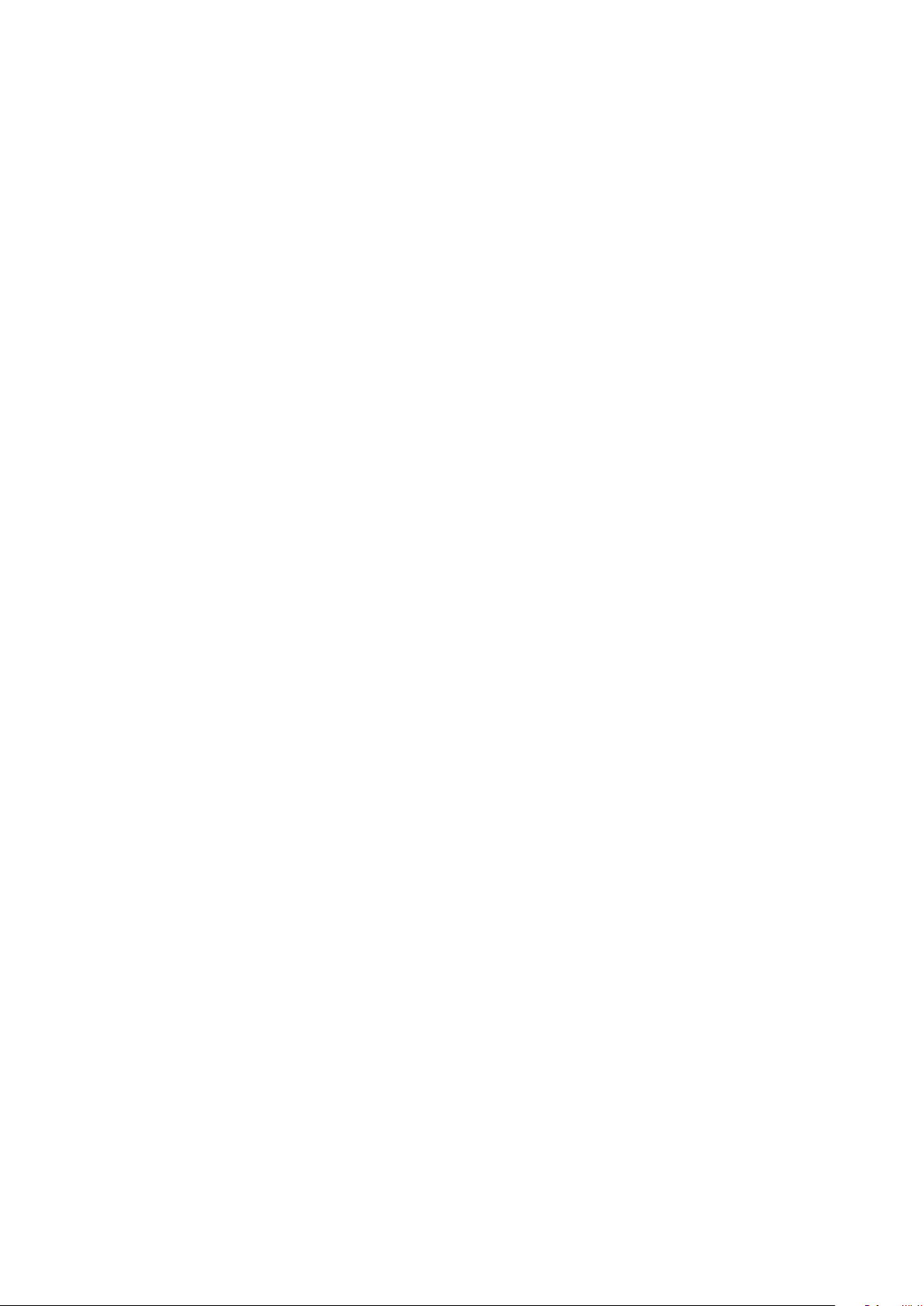
Funkcje
Centrum informacyjne Xerox®
Jeżeli potrzebujesz pomocy podczas lub po zainstalowaniu drukarki, przejdź na stronę internetową
®
Xerox
• Wielofunkcyjna kolorowa drukarka ColorQube 8700: www.xerox.com/office/worldcontacts
• Wielofunkcyjna kolorowa drukarka ColorQube 8900: www.xerox.com/office/worldcontacts
Jeżeli potrzebujesz dalszej pomocy, skontaktuj się z Centrum informacyjnym Xerox
Zjednoczonych i Kanadzie pod numerem 1-800-835-6100.
Jeśli podczas instalacji na ekranie pojawił się numer telefonu miejscowego przedstawiciela firmy
Xerox, zapisz go w tym miejscu.
Jeśli potrzebujesz dodatkowej pomocy przy obsłudze drukarki:
1. Poszukaj informacji w tym podręczniku.
2. Skontaktuj się z administratorem systemu.
3. Odwiedź stronę dla klientów poświęconą twojemu modelowi drukarki:
, gdzie uzyskasz pomoc i znajdziesz rozwiązania dostępne on-line dla twojego modelu drukarki:
®
w Stanach
#_________________________________
− Wielofunkcyjna kolorowa drukarka ColorQube 8700: www.xerox.com/office/CQ8700support
− Wielofunkcyjna kolorowa drukarka ColorQube 8900: www.xerox.com/office/CQ8900support
Aby móc udzielić pomocy Centrum informacyjne potrzebuje następujących informacji:
• Rodzaj problemu.
• Numer seryjny drukarki.
• Kod usterki.
• Nazwa i lokalizacja twojej firmy.
Umiejscowienie numeru seryjnego
Aby skontaktować się z firmą Xerox w celu uzyskania pomocy, należy znać numer seryjny drukarki.
Numer seryjny umieszczony jest po lewej stronie ramy drukarki za Tacą 2. Numer seryjny znajduje się
również na panelu sterowania. Wciśnij przycisk Machine Status (Stan maszyny), aby wyświetlić
numer seryjny na panelu sterowania.
30 Wielofunkcyjna kolorowa drukarka ColorQube 8700/8900
User Guide
